Page 1

Manuel français
Version 11.11.02
Page 2
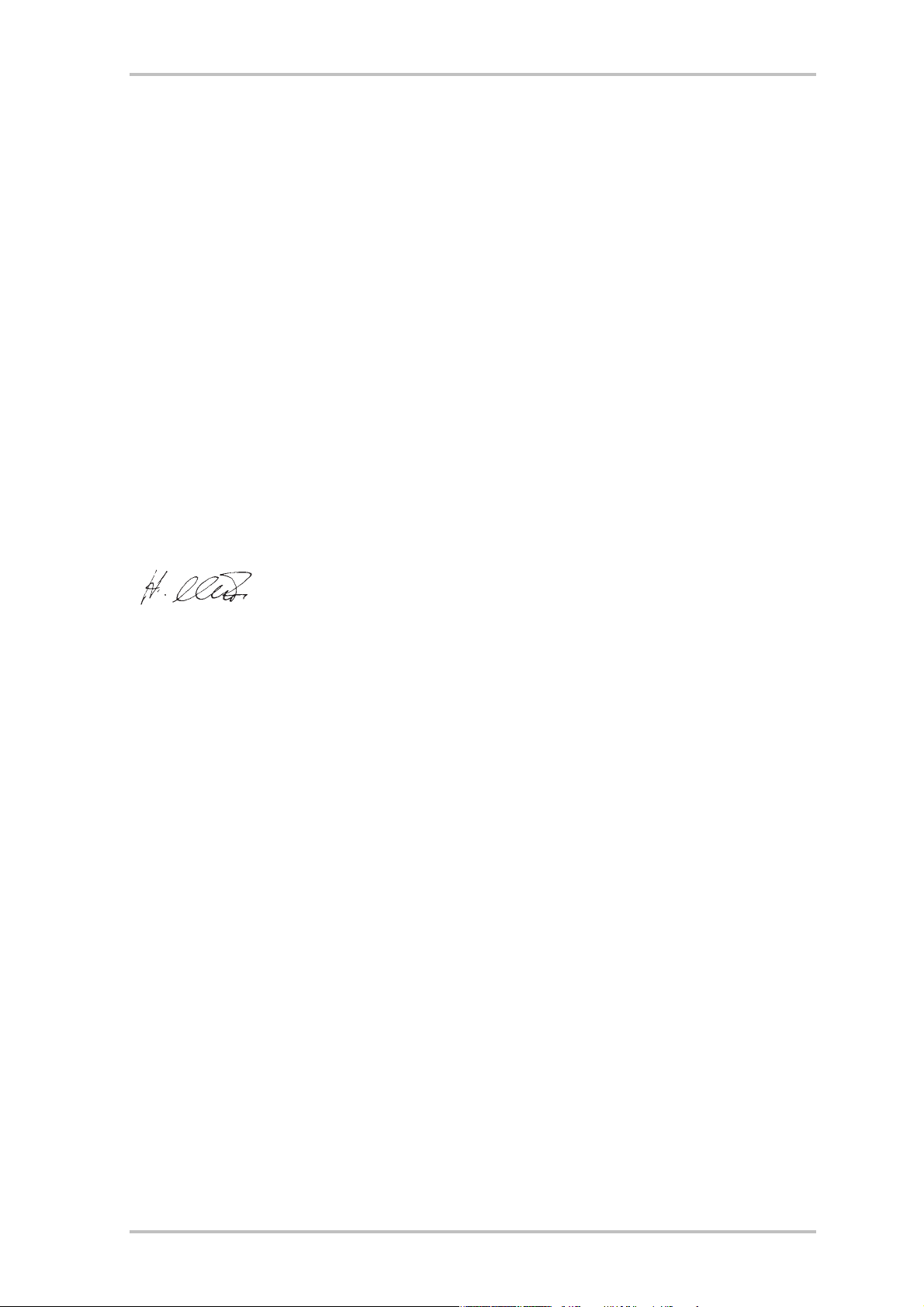
Conformité CE
Nous :
TerraTec Electronic GmbH · Herrenpfad 38 · D-41334 Nettetal
déclarons que les produits :
AudioSystem EWS MIC 2 et AudioSystem EWS MIC 8
auxquels se rapporte cette déclaration, coïncident avec les normes et documents de normalisation suivants :
1. EN 55022 Class B
2. EN 55024
3. EN60065
Les conditions d'exploitation et milieux d'utilisation suivants doivent être assurés :
Zones d'habitation, zones commerciales et industrielles, et petites entreprises
Cette déclaration se base sur :
Le(s) rapport(s) du laboratoire d'essais CEM
Les noms de logiciel et de matériel cités dans cette documentation sont, pour la plupart, des marques déposées et
sont soumis aux dispositions légales en vigueur.
®
©TerraTec
Tous les textes et illustrations ont été élaborés avec le plus grand soin. TerraTec Electronic GmbH et ses rédacteurs
déclinent cependant toute responsabilité, juridique ou autre, pour d'éventuelles indications erronées et leurs
conséquences. Sous réserve de modifications techniques.
Tous les textes de la présente documentation sont protégés par droits d'auteur. Tous droits réservés. Toute reproduction, totale ou partielle, par photocopie, microfilm ou autres procédés et toute conversion de cette documentation en un langage ou un format exploitable sur ordinateur sont interdites sans l'accord écrit des auteurs. Tous
droits réservés également dans le cas d'une transmission orale, radiophonique ou télévisée.
2 MIC 2/8 (français)
Electronic GmbH, 1994-2002. Tous droits réservés (11.11.02).
Page 3
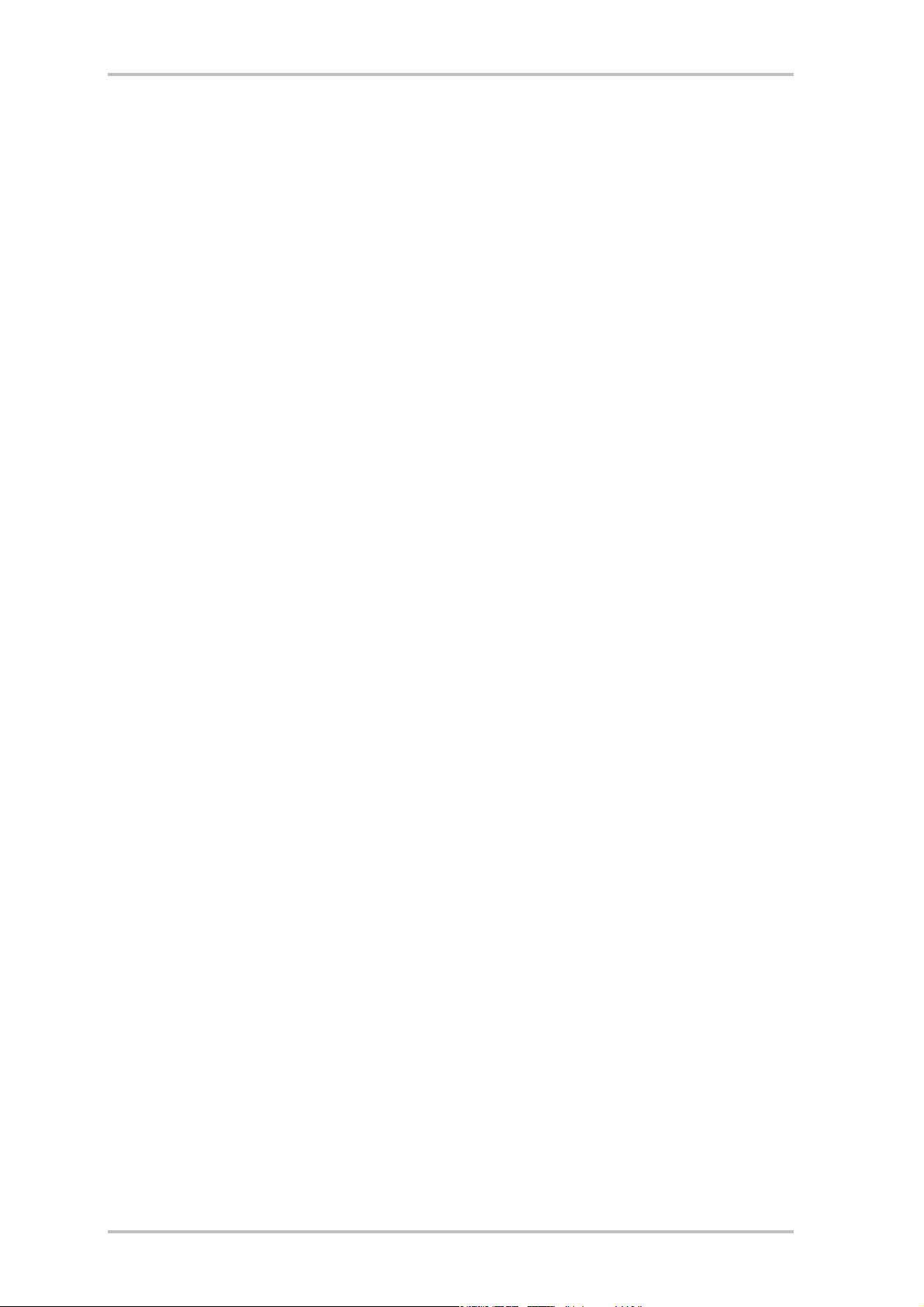
Sommaire
Du déballage à l'installation. .................................................................................................7
Configurations – Démarrage rapide pour les pros................................................................ 8
Vous trouverez ci-après une description sommaire de l'installation des cartes PCI pour les
utilisateurs avancés. ...........................................................................................................9
Remarques importantes pour les utilisateurs des systèmes EWS88 MT...........................10
Pose et installation de la carte PCI EWS – pas à pas........................................................ 11
L'installation du logiciel des pilotes. ..................................................................................12
Installation sous Windows 98 SE. ...................................................................................12
Installation sous Windows ME. .......................................................................................13
Installation sous Windows 2000..................................................................................... 15
Installation sous Windows XP. ........................................................................................ 17
Le module EWS 19"..............................................................................................................19
La face arrière. ................................................................................................................19
La face avant...................................................................................................................21
Les raccordements de la carte PCI. ......................................................................................23
Les pilotes..........................................................................................................................25
Le pilote Wave. ...............................................................................................................25
Le pilote System-OUT. .....................................................................................................25
Le pilote ASIO. ............................................................................................................... 26
Le pilote GSIF ..................................................................................................................27
Le pilote MIDI..................................................................................................................27
Détails – Propriétés particulières des pilotes ..................................................................27
Transfert de données 32 bits...........................................................................................27
DirectSound & WDM....................................................................................................... 28
Interpolation de taux d'échantillonnage WDM (SR). ....................................................... 28
WDM Kernel Streaming. ................................................................................................. 28
Le panneau de contrôle. ..................................................................................................... 29
La page « Digital Mixer ».................................................................................................... 29
La page « Settings »............................................................................................................31
Wave Playback/Record Mode..........................................................................................34
La page « Settings Mic2/8 ». ..............................................................................................34
MIC 2/8 (français) 3
Page 4
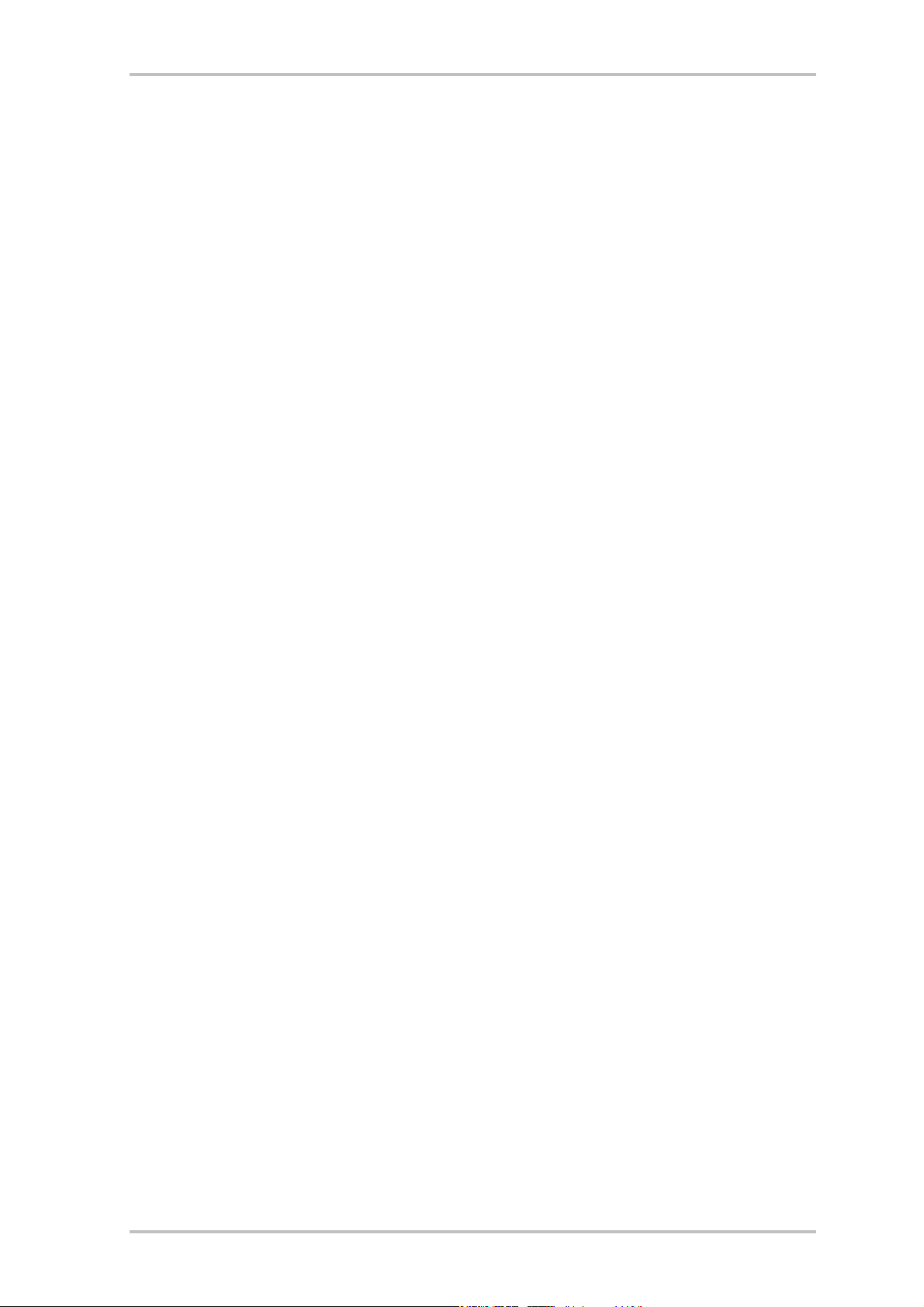
Le signal de routage des systèmes EWS MIC8(2) +............................................................. 36
Le symbole du mélangeur dans la barre des tâches de Windows....................................... 37
Mode cartes multiples (Multiple Card) et gestion de cartes branchées en cascade......... 38
ASIO & GSIF.................................................................................................................... 39
Branchement en cascade de plusieurs systèmes EWS et synchronisation. ..................... 40
Partie pratique. ................................................................................................................... 43
Exemples d'applications.................................................................................................... 43
Exemple A - Enregistrement studio. ................................................................................ 43
Exemple B - enregistrement direct sans PC. .................................................................... 44
Exemple C - L'ordinateur en tant que pupitre de mixage numérique. .............................. 45
Plusieurs cartes audio dans un système. ........................................................................... 47
On reste bien en rythme ! La synchronisation numérique................................................... 47
Informations utiles concernant les câbles numériques (fibre optique & AES/EBU)............. 48
Annexe................................................................................................................................ 49
Schéma fonctionnel : section analogique EWS MIC2.......................................................... 49
Schéma fonctionnel : section analogique EWS MIC8.......................................................... 50
Technical Details ................................................................................................................51
EWS MIC2 / MIC8 ............................................................................................................51
EWS88 Version 2.0 PCI Card........................................................................................... 52
Le service chez TerraTec. ................................................................................................... 56
Service d'assistance téléphonique, courrier électronique, Internet................................. 56
4 MIC 2/8 (français)
Page 5
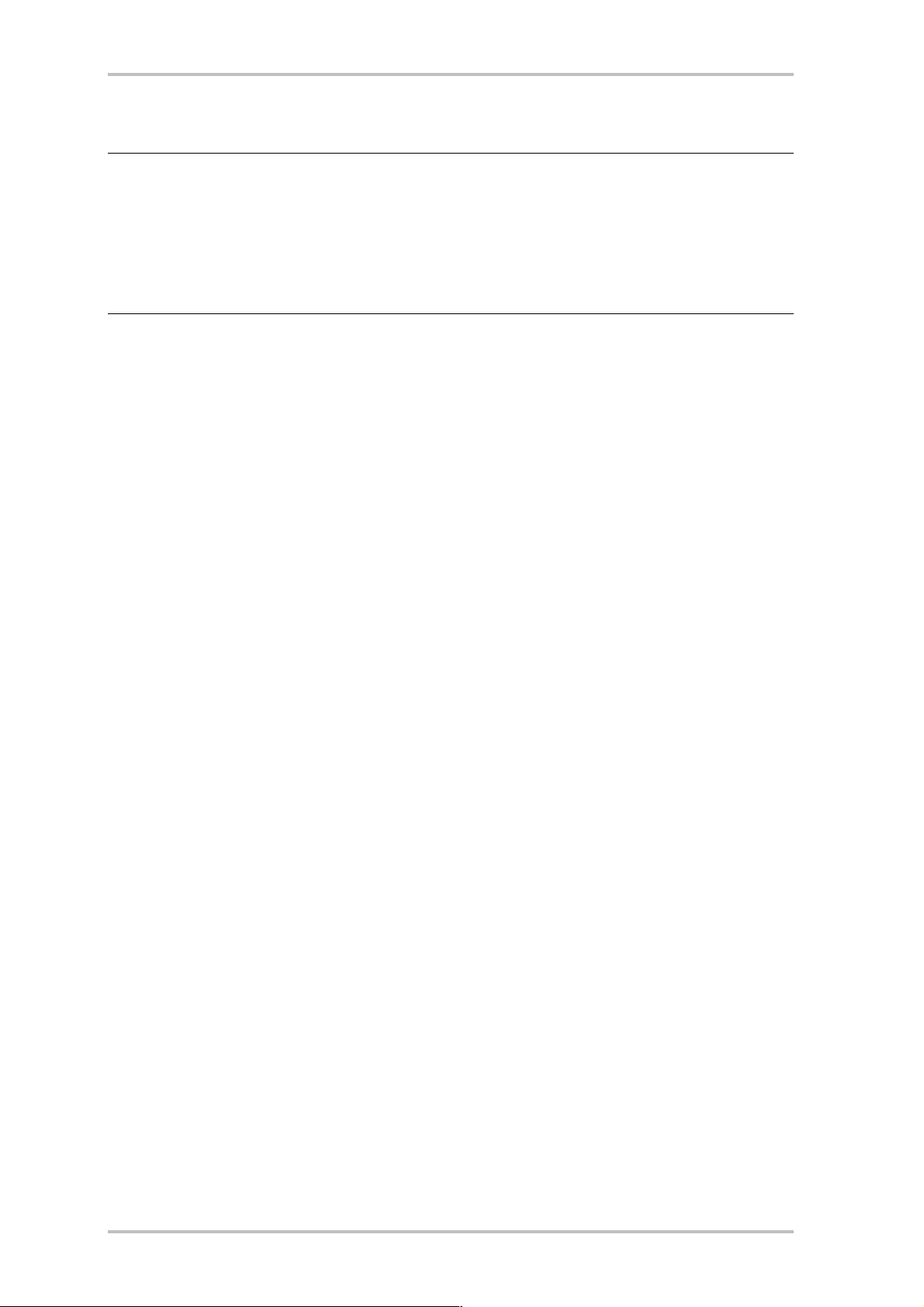
Consigne de sécurité.
Ne procéder au câblage des appareils (analogiques) que lorsqu'ils sont hors tension pour
éviter, d'une part, tout choc électrique - même faible - et, d'autre part, pour protéger les
membranes des haut-parleurs et votre appareil auditif des augmentations subites de volume.
Pour les appareils numériques, vous devriez au moins abaisser le volume du système de lecture.
Bonjour !
Nous sommes heureux que vous ayez choisi un système audio TerraTec et vous félicitons
pour ce choix. Vous venez d'acheter un produit à la pointe de la technologie audio et nous
sommes convaincus qu'il vous sera d'un grand service et qu'il vous réservera de grands moments de plaisir au cours des prochaines années.
Le présent manuel décrit les systèmes de sonorisation EWS MIC2 et MIC8, ainsi que leurs
versions « Plus » (+) avec carte PCI. Il vous renseigne sur la manière d'utiliser correctement les
systèmes et vous donne de précieux conseils pratiques vous permettant d'obtenir de bons
résultats dès les premiers instants. Voici d'abord un bref aperçu de ce dont vous disposez :
Connexions variées – systématiques.
Les modules 19" EWS MIC2 et MIC8 sont dotées d'un grand nombre de ports autorisant des
connexions professionnelles qui permettent de créer rapidement un véritable studio d'enregistrement.
Si vous avez porté votre choix sur la version Plus du système MIC2 ou MIC8, vous disposez
d'encore plus de douilles sur la carte PCI fournie : il s'agit ici de connexions S/PDIF (coaxiales) et de nombreuses possibilités de raccorder des périphériques PC. La cerise sur le gâteau :
une sortie analogique totalement indépendante permet de retransmettre séparément les
sons du système d'exploitation de l'ordinateur – sans troubler le travail musical !
ä Pour en savoir plus sur les connexions audio, voir à partir de la page 19.
Un avant-goût du bonheur – avec SPL.
De longues années d'expérience et la perfection des sons audio nous ont convaincus ; c'est la
raison pour laquelle nous misons uniquement sur trois lettres lors de notre choix de préamplificateurs de microphones : SPL. Les principaux composants du circuit analogique ont été développés en étroite collaboration avec nos ingénieurs du son et garantissent un son clair qui
ne s'arrête pas – comme c'est souvent le cas – juste derrière la douille XLR.
ä Pour en savoir plus sur la qualité audio, voir page 51.
MIC 2/8 (français) 5
Page 6
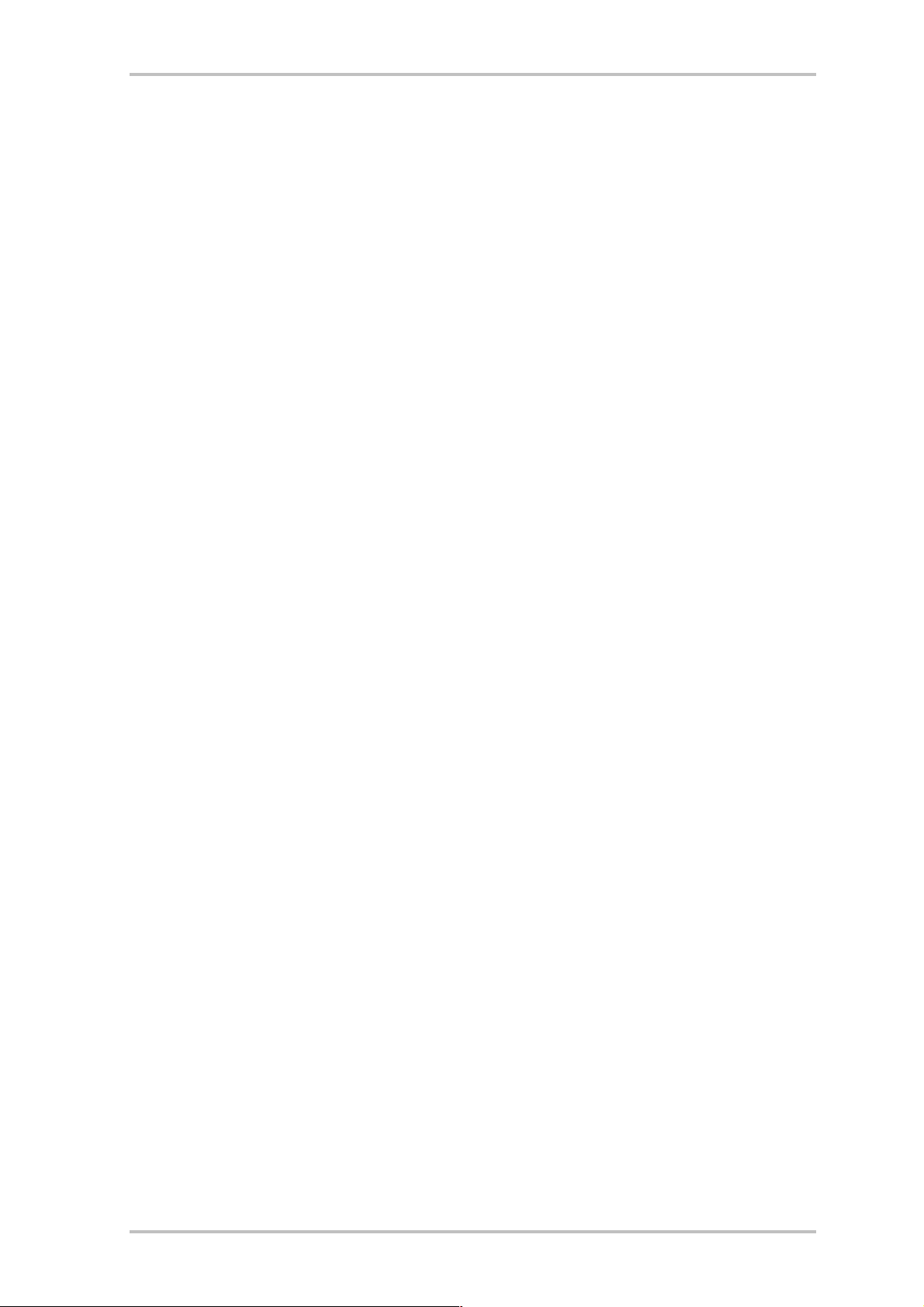
Centre de distribution – le logiciel.
Comme vous le savez, un système de sonorisation professionnel n'est pas une carte son
quelconque adressée aux amateurs de pixel mais bien le cœur de votre travail quotidien sur
ordinateur dans votre studio. Malgré ses nombreuses possibilités de routage, le logiciel EWS
reste clair et – autant que le permet la complexité de vos souhaits de commutation – également transparent et intuitif.
ä Pour en savoir plus sur le panneau de contrôle du logiciel EWS, voir à partir de la page 29.
La puissance à l'état pur – les pilotes.
Les pilotes de la série EWS MIC satisfont également à toutes les exigences. L'architecture bien
mûrie du logiciel, basée sur la technologie WDM de Microsoft, garantit un fonctionnement
sans faille sous tous les systèmes d'exploitation modernes de la famille Microsoft Windows.
Des pilotes ASIO ayant fait leurs preuves depuis de nombreuses années et servant souvent de
référence garantissent des latences extrêmement faibles entre la génération (logicielle) du
son et la sortie audio. La prise en charge du modèle GSIF permet également d'atteindre sous
GigaStudio (Tascam) un niveau de performance dont rêvent certains synthétiseurs matériels.
ä Pour en savoir plus sur l'utilisation des pilotes, voir à partir de la page 25.
Nous vous souhaitons beaucoup de plaisir avec le système EWS MIC et vous conseillons de
parcourir, à l'occasion, cette documentation, que nous avons conçue de façon la plus distrayante possible. Outre les informations techniques indispensables, nous y avons inclus des
exemples typiques d'utilisation ainsi que des conseils et astuces aux endroits appropriés.
Nous sommes convaincus qu'ils permettront même aux utilisateurs confirmés d'en apprendre
un peu plus.
Nous vous remercions de votre attention et vous souhaitons d'excellentes idées !
... Votre équipe TerraTec
6 MIC 2/8 (français)
Page 7
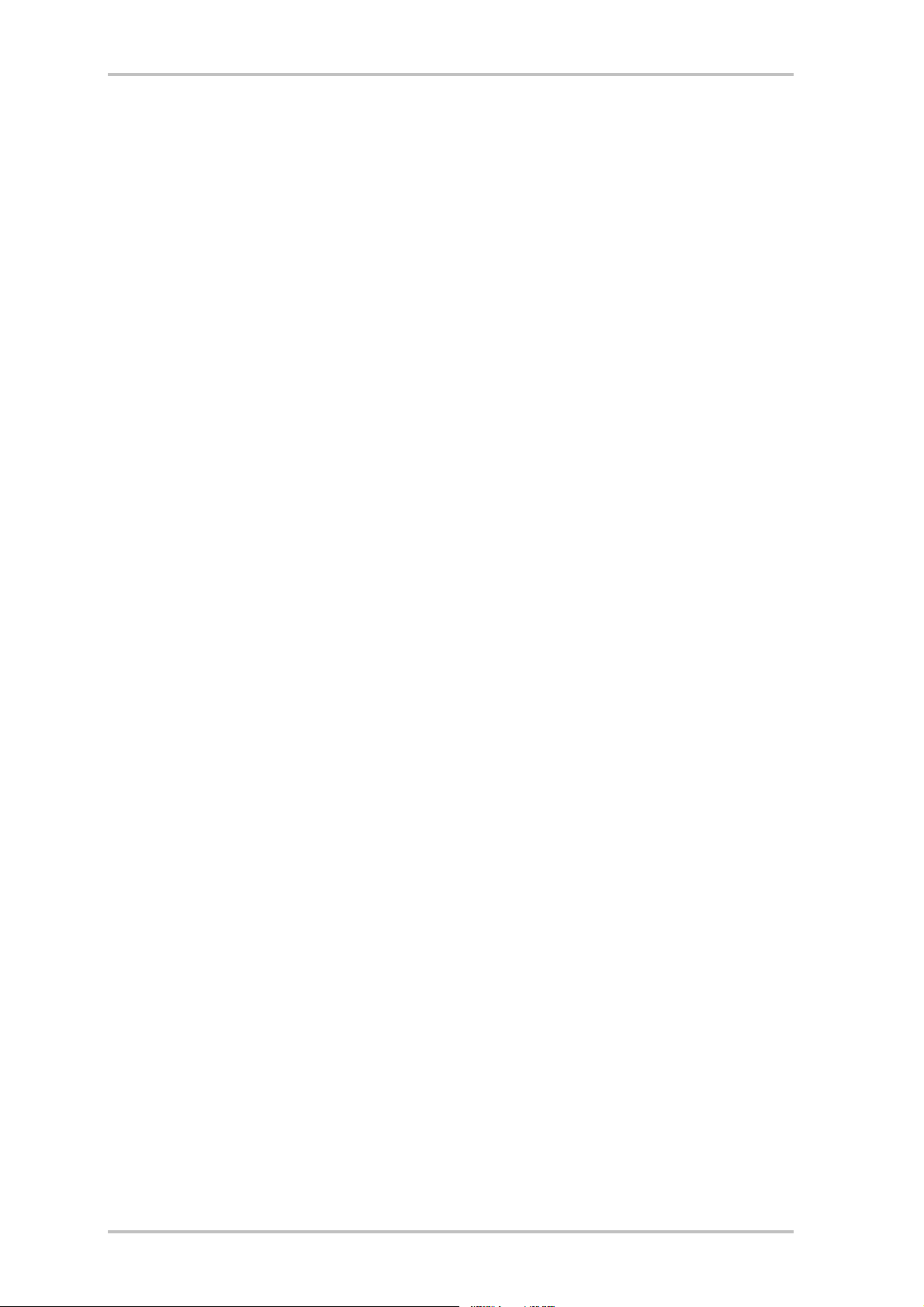
Du déballage à l'installation.
Avant de procéder au câblage de votre système de sonorisation ou de monter la carte PCI de
la version Plus dans votre ordinateur, veuillez tenir compte des caractéristiques de votre ordinateur. Informez-vous également, en lisant les manuels de votre ordinateur et des autres
périphériques de studio, sur leurs réglages.
Si vous respectez les consignes suivantes, l'installation ne devrait poser aucun problème. Si
vous deviez toutefois rencontrer des difficultés, relisez attentivement le chapitre correspondant de cette documentation.
Si le problème n'est pas résolu, notre assistance téléphonique se tient à votre disposition. Le
numéro de téléphone et les horaires sont indiqués dans l'annexe de cette documentation.
Contenu du coffret.
Contrôler tout d'abord l'intégralité du paquet que vous venez d'acquérir.
Le contenu du coffret des systèmes de sonorisation EWS MIC2 et EWS MIC8 comprend au
moins :
· 1 module rack 19" MIC2 ou MIC8
· 1 faisceau de câbles avec douilles MIDI et WordClock
· 1 adaptateur en T WordClock
· 1 terminaison WordClock
· 1 carte de service
· 1 carte d'enregistrement avec numéro de série
· ce manuel
Le contenu du coffret des systèmes de sonorisation EWS MIC2+ et EWS MIC8+ comprend en
plus :
· 1 carte PCI du type EWS88 MT, version 2.0 ou supérieure
· 1 câble de connexion, module rack à la carte PCI EWS88 (4 m)
· 1 câble Sync fin pour la connexion interne de plusieurs platines EWS88
· 1 CD d'installation et de pilotes avec logiciel pour EWS88 MT, version 2.0 ou supé-
rieure.
Renvoyez-nous le plus rapidement possible la carte d'enregistrement ci-joint ou inscrivezvous sur Internet à l'adresse http://www.terratec.com/register.htm. Ceci est ca-
pital pour le service après-vente et l'assistance téléphonique.
MIC 2/8 (français) 7
Page 8
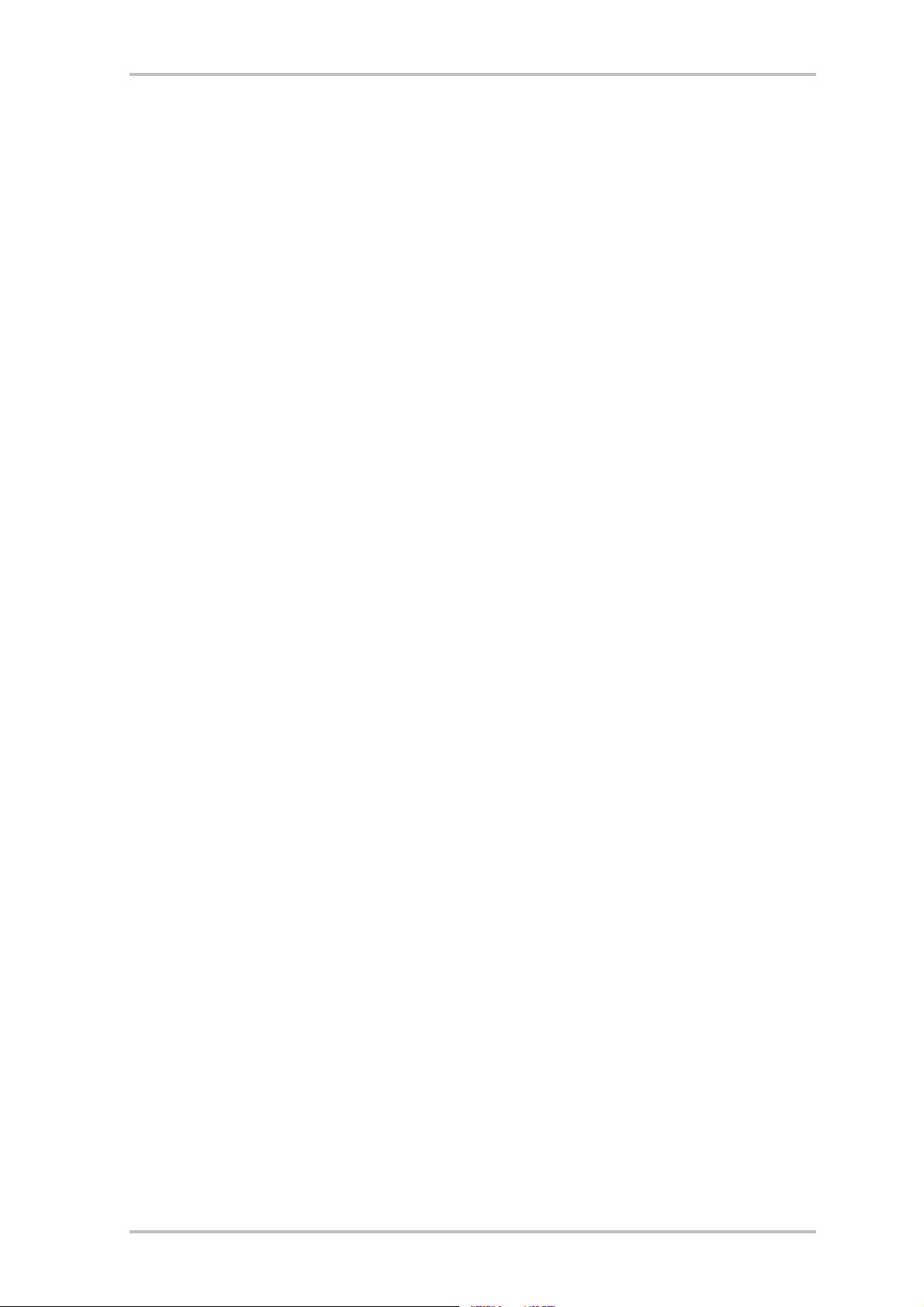
Configurations – Démarrage rapide pour les pros.
Mode stand alone. Les systèmes de sonorisation EWS MIC2 et MIC8 peuvent être utilisés en
stand alone, c'est-à-dire de manière autonome, sans qu'il soient reliés à un ordinateur :
1. En cas d'utilisation en tant que préamplificateur de microphone simple mais de
haute qualité (par ex. sur un pupitre de mixage), branchez tout simplement vos
microphones sur les entrées situées sur la face arrière du module. Le cas échéant,
commutez l'alimentation fantôme requise (voir page 21) avec les entrées LINE de
votre pupitre de mixage ou d'un enregistreur sur bande.
2. Les modules peuvent aussi être reliés directement à un appareil ADAT, par ex. à
un enregistreur multipiste ADAT. Dans ce cas, branchez les appareils Line ou les
microphones sur les entrées du module MIC et envoyez les signaux via un câble à
fibres otiques (non fourni) vers l'enregistreur (EWS MIC2/8 ADAT optical OUT vers
ADAT-IN). Veillez à ce que la sortie optique du module MIC ne soit pas commutée
sur S/PDIF (voir page 19). Vous devez également choisir un taux d'échantillonnage
(44,1 ou 48 kHz). Cette fonction peut aussi être commandée par un commutateur
(voir page 19).
3. Inversement, les signaux numériques d'un appareil ADAT peuvent être convertis et
retransmis en tant que signaux analogiques de grande qualité. Reliez pour cela la
sortie optique de l'ADAT (OUT, allumée en présence d'un signal) à l'entrée correspondante sur le module. Le taux d'échantillonnage est prescrit par le lecteur ADAT.
Il n'est pas nécessaire de procéder à des réglages, le format est automatiquement
reconnu.
Connexions à un MAC & PC ou un appareil de studio avec interface ADAT. Les systèmes de
sonorisation EWS MIC2 et MIC8 peuvent également être utilisés en tant que purs convertisseurs AD/DA sur une interface ADAT quelconque, telles que celles utilisées (parfois en option
montées ultérieurement) sur des
· pupitres de mixage numériques
· enregistreurs multipiste matériels
· synthétiseurs et échantillonneurs
· ordinateurs avec cartes (PCI) adaptées
Aucune configuration spécifique des modules EWS MIC n'est requise pour la lecture étant
donnée que la configuration correspond en majeure partie aux modèles 2 et 3 (module MIC en
tant que convertisseur pour les appareils ADAT). En cas d'utilisation sur MAC ou PC, il n'est en
règle générale pas nécessaire d'installer de logiciel TerraTec spécifique (il en va de même
avec un système de sonorisation EWS88 D déjà installé, l'interface ADAT de TerraTec). Veuillez toutefois tenir compte des indications relatives à la synchronisation et à la commutation
de la sortie optique à la page 47.
8 MIC 2/8 (français)
Page 9
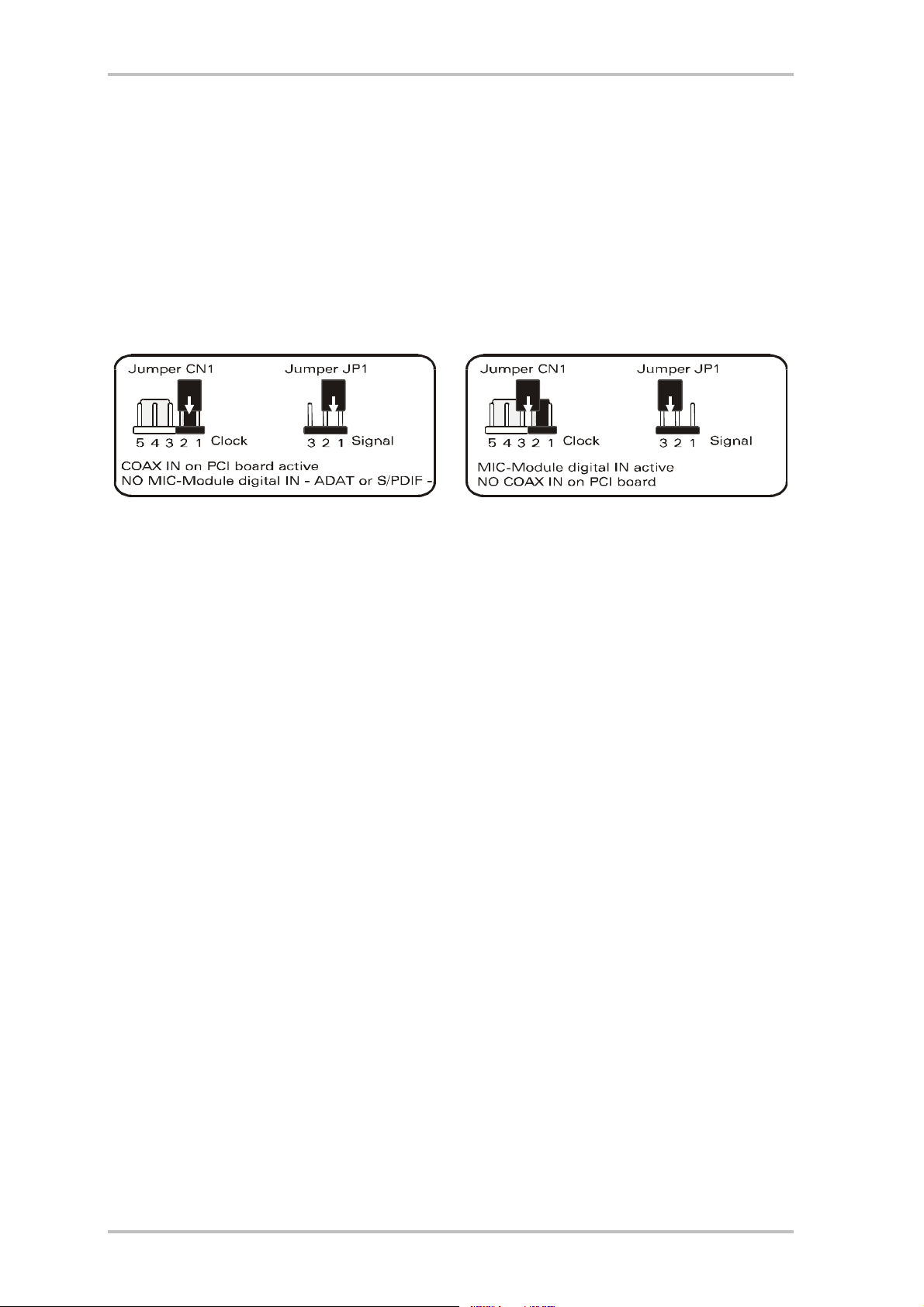
Les modèles EWS MIC2+ et EWS MIC8+ peuvent être reliés à un PC avec la carte PCI fournie.
Les systèmes de sonorisation EWS MIC2+ et MIC8+ sont fournis avec une carte PCI de type
EWS88 MT, version 2.0 (ou supérieure). Contrairement à l'utilisation en stand alone ou avec
des interfaces ADAT d'autres fabricants, les cartes PCI du même producteur permettent de
réaliser de nombreux routages (Routings). Avant d'installer la carte PCI EWS88 MT, contrôlez
les cavaliers CN1 et JP1 sur la carte. Si vous souhaitez utiliser l'entrée numérique (coax) de la
carte PCI, les cavaliers JP1 et CN1 doivent être enfichés respectivement sur 1 et 2. Si vous souhaitez utiliser les entrées numériques du module MIC (ADAT, S/PDIF et WordClock), les cavaliers JP1 et CN1 doivent être enfichés respectivement sur 2 et 3.
Exploitation avec d'autres systèmes EWS. Une carte PCI EWS88 MT peut être exploitée avec 3
systèmes EWS88 MT/D supplémentaires sur un ordinateur. En outre, une EWS88 MT au maximum peut être exploitée conjointement avec un EWX 24/96 ou une DMX 6fire. Pour en savoir
plus sur la synchronisation de plusieurs systèmes PCI, consultez le chapitre « Plusieurs cartes
audio dans un système. » à partir de la page 47.
Vous trouverez ci-après une description sommaire de l'installation des
cartes PCI pour les utilisateurs avancés.
· Le système audio EWS88 MT est une carte à enficher PCI compatible busmastering. Placez-la dans un compartiment situé le plus loin possible de cartes graphiques ou de
contrôleurs SCSI/RAID, donc le plus possible vers le bas. N'oubliez pas non plus que le
lourd câble de connexion et divers câbles audio (S/PDIF, System-OUT) pendent vers le
bas.
· Le module 19" EWS MIC2 ou MIC8 est relié au câble spécial (4 m) fourni. Ce câble n'assure
pas d'alimentation en courant. Veillez à ce que les vis soient fermement fixées. Assurezvous que l'ordinateur et le module EWS MIC sont bien hors tension avant de brancher ou
débrancher le câble de connexion de 4 mètres.
· Il vous faut un (1) IRQ. L'installation de plusieurs systèmes de sonorisation de la famille
EWS de TerraTec ne pose aucun problème. Les cartes fonctionnent en mode IRQ-Sharing.
· Il vous faut quelques tranches d'adresses libres (en général, cela n'est pas un problème).
· L'installation des pilotes sous Windows (de 98SE à XP) s'effectue selon les prescriptions
Microsoft ; les pilotes se trouvent sur le CD-ROM fourni. Remarque importante : les pilotes
ne sont pas encore certifiés par Microsoft. C'est la raison pour laquelle vous voyez appa-
MIC 2/8 (français) 9
Page 10
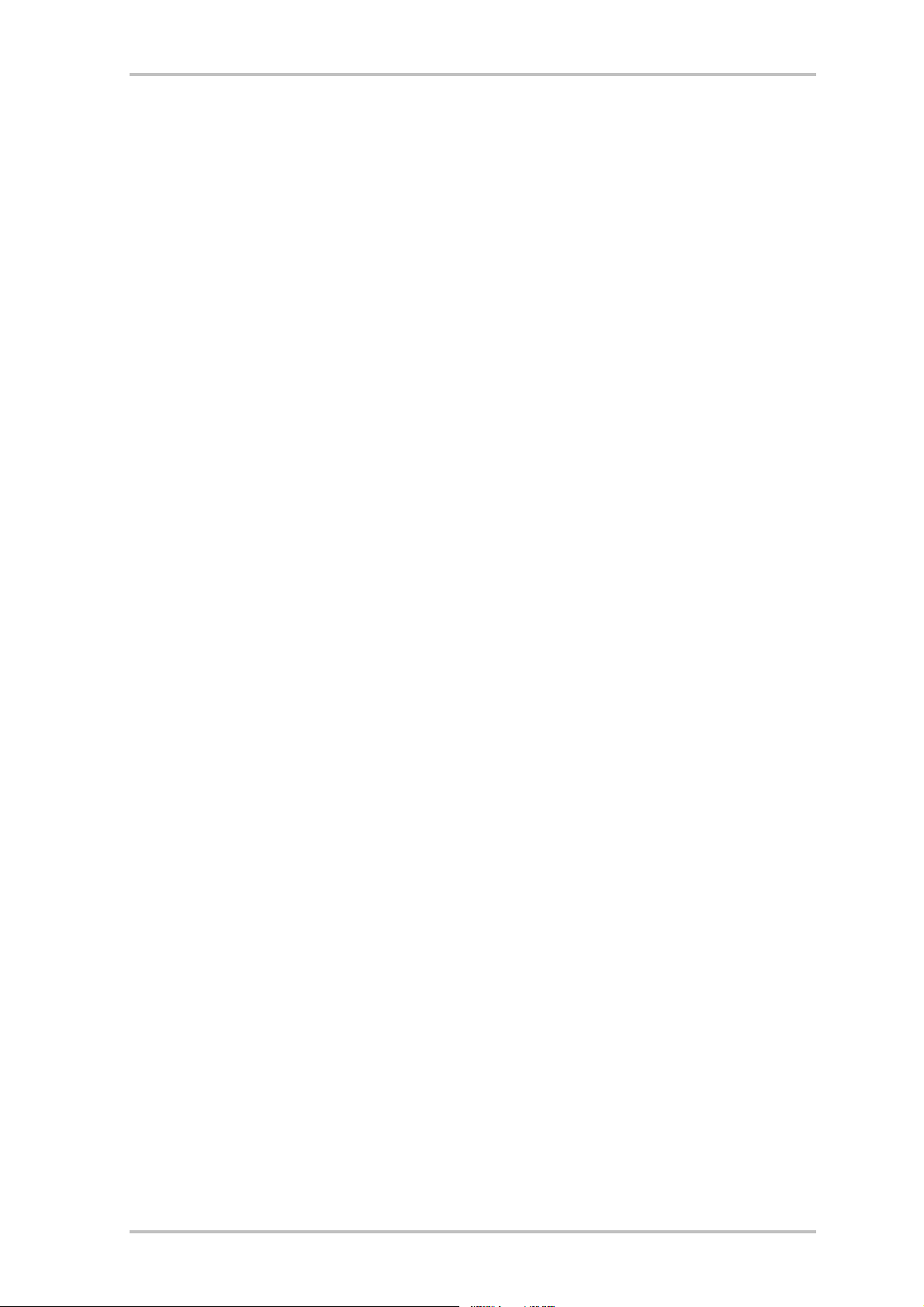
raître sous Windows 2000 et XP un message d'avertissement que nous vous demandons
de bien vouloir ignorer. Vous pouvez poursuivre l'installation des pilotes en toute tran-
quillité.
· Après avoir configuré les pilotes, consultez, comme d'habitude, le gestionnaire de périphériques et regardez s'il contient des points d'exclamation jaunes. Si tel est le cas, il suffit, dans la plupart des cas, de répéter l'installation en suivant pas-à-pas la description de
la procédure. Vous trouverez également des propositions de solution dans le fichier FAQ
(Foire Aux Questions) qui se trouve sur le CD fourni.
· Au terme de l'installation des pilotes, veuillez lancer l'installation des logiciels, par exemple en passant par la fonction AutoDémarrer du lecteur de CD. Le panneau de contrôle
EWS doit impérativement être installé. Il n'est pas possible de commander intégralement
le système de sonorisation avec le mixer Windows standard.
· Les pilotes WDM audio peuvent être sélectionnés dans les applications. Les pilotes ASIO
ou GSIF (GigaStudio) peuvent être sélectionnés dans les logiciels compatibles, le WDM
Kernel Streaming n'est « pas visible » (donc toujours disponible pour les logiciels en cas
de besoin et non sélectionnable de manière explicite). La configuration des tailles de
mémoire tampon correspondantes s'effectue dans le panneau de contrôle EWS (à ne pas
confondre avec le panneau de contrôle Windows = panneau de configuration).
Remarques importantes pour les utilisateurs des systèmes EWS88 MT.
Si vous utilisez déjà un système de sonorisation EWS88 MT et venez d'acquérir un module
EWS MIC2 ou MIC8, veuillez tenir compte des points suivants :
· Il n'est pas possible d'exploiter simultanément le module 5¼" du système EWS88 MT et
le nouveau module 19" sur une seule carte PCI. Un branchement parallèle pourrait endommager les modules. UN TEL ENDOMMAGEMENT EST EXCLU DE LA GARANTIE !
· Tenez également compte du fait qu'un fonctionnement parfait avec un module EWS MIC
est uniquement possible avec des cartes dont la platine est de version 2.0 ou supérieure.
Si vous disposez d'une platine de version antérieure (indiquée sur la face imprimée de la
carte PCI, sur le bord), veuillez contacter AVANT L'INSTALLATION l'équipe de support technique de TerraTec (voir page 51). Dans tous les cas, seules les cartes à partir de la version
2.0 supportent les câbles de 4 mètres.
· Panneau de contrôle EWS. Installez impérativement la version la plus récente du logiciel
du panneau de contrôle EWS (1.03.35.12X ou supérieure) pour disposer des possibilités
de routage étendues proposées par le module MIC.
· Si vous avez remplacé le module frontal 5¼" par un module MIC 19", le panneau de
contrôle EWS le reconnaît automatiquement. Les sensibilités d'entrée (GAIN) étant ajustées directement sur le module au moyen d'un potentiomètre, la page du mixer « Analog
Input Levels » a disparu.
10 MIC 2/8 (français)
Page 11
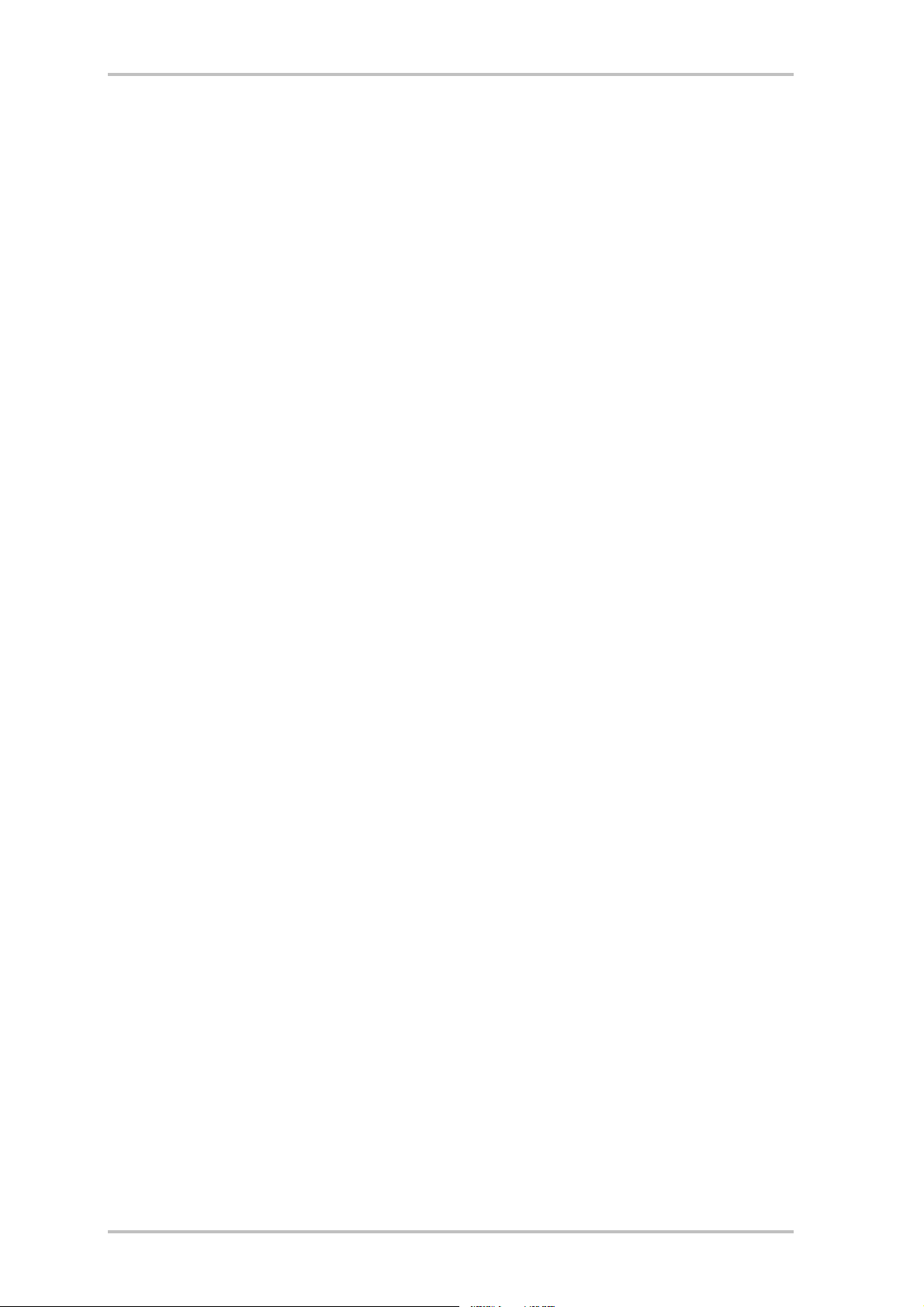
Pose et installation de la carte PCI EWS – pas à pas.
· Éteignez votre ordinateur et tous les périphériques raccordés, comme l'imprimante et
l'écran. Laissez tout d'abord le câble d'alimentation branché pour que votre ordinateur
reste relié à la terre.
· Touchez la plaque métallique située sur l'arrière de votre système pour vous relier à la
terre et vous décharger de toute électricité statique. Puis débranchez le câble d'alimentation.
· Retirez le capot de votre PC.
· Cherchez un connecteur d'extension PCI libre, retirez éventuellement la vis fixant le cache
du connecteur d'extension, puis retirez le cache. Si vous devez casser un cache, procédez
avec le plus grand soin (risque de blessure).
· Contrôlez les cavaliers de la carte comme décrit à la page 8.
· Pour que votre système audio puisse fonctionner parfaitement, choisissez, si possible, un
connecteur d'extension qui ne se trouve pas directement à côté d'une carte déjà installée
car certains composants, comme les cartes graphiques ou adaptateurs SCSI/RAID, peuvent émettre des signaux perturbant le fonctionnement de la carte audio.
Nous vous conseillons de choisir un connecteur d'extension situé le plus bas possible car
vous pouvez / devez brancher plusieurs câbles à la carte. Ils doivent gêner le moins possible ! Pour des raisons liées aux lois physiques sur notre planète, ils pendront très vraisemblablement vers le bas. ;-)
· Retirez avec précaution la carte PCI de son emballage : tenez la carte d'une main sur son
pourtour, pendant que l'autre main touche la surface métallique du PC. Ainsi, la charge
électrostatique de votre corps (ce n'est pas une blague) se déchargera sur le PC, et n'endommagera pas la carte. Ne touchez pas les composants de la carte imprimée.
· Raccordez d'abord le câble interne (par ex. du lecteur de CD-ROM ou d'autres platines
EWS) à la carte. Pour de plus amples informations sur les branchements, reportez-vous à
la page 23 et suivantes.
· Orientez la carte audio de telle sorte que la baguette portant la broche dorée se trouve
exactement au-dessus du socle du connecteur d'extension PCI.
· Insérez la carte dans le connecteur d'extension. Vous devrez peut-être enfoncer fortement
la carte pour obtenir un raccordement correct. Procédez cependant avec précaution et
veillez à ce que les contacts soient parfaitement l'un en face de l'autre, sinon vous pourriez endommager la carte principale ou la carte audio.
· Fixez la carte à l'aide des vis du cache du connecteur d'extension (en général fournies
avec l'ordinateur).
· L'installation des pilotes suit la mise sous tension et le démarrage du système.
MIC 2/8 (français) 11
Page 12
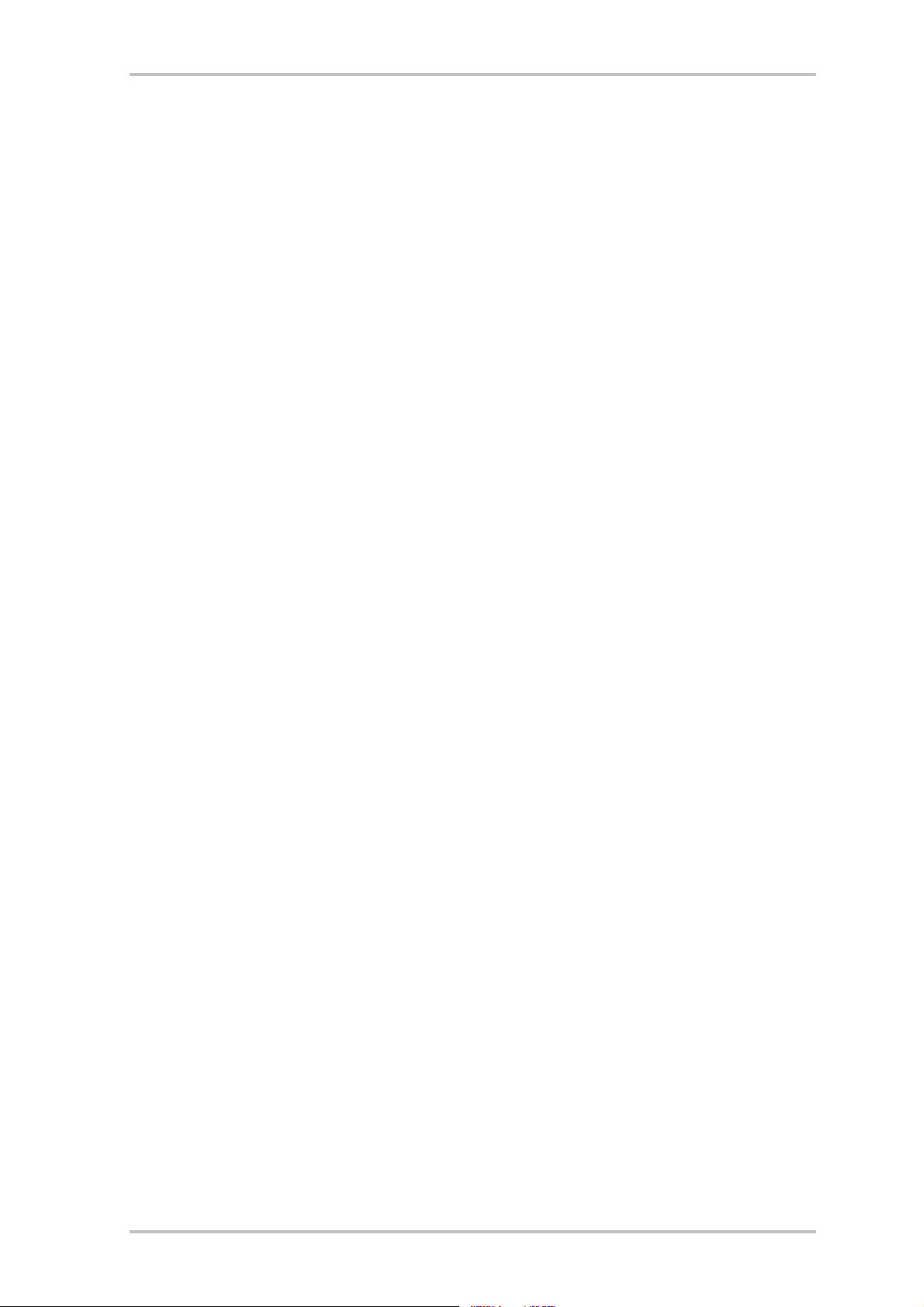
L'installation du logiciel des pilotes.
Le système de sonorisation EWS MIC8(2)+ (carte PCI incluse) est actuellement livré avec les
pilotes pour les systèmes d'exploitation Windows 98 SE, Windows ME, Windows 2000 et
Windows XP. Le système n'est pas prévu pour une exploitation sous Windows 95/98 ou Windows NT 4. Avant l'installation, vérifiez donc quel système d'exploitation vous utilisez. Le
système d'exploitation utilisé et sa version sont indiqués dans le panneau de configuration,
sous « Système ».
Au moment de l'impression de ce manuel, une prise en charge des pilotes pour les ordinateurs Apple Macintosh (OS9 et OSX) est en cours de réalisation. Consultez de temps en temps
le site Internet de TerraTec où vous trouverez les pilotes correspondants dès qu'ils seront
disponibles.
Dans la suite des descriptions de l'installation des pilotes, <CD> signifie la lettre affectée au
lecteur de CD-ROM dans lequel se trouve le CD de pilotes du système audio EWS MIC8(2)+.
Installation sous Windows 98 SE.
1. Après avoir monté la carte PCI EWS88 MT dans l'ordinateur, démarrez ce dernier.
2. Après le démarrage, l'« Assistant Ajout de nouveau matériel Windows » reconnaît le
nouveau périphérique en tant que « PCI Multimedia Audio Device ». Confirmez en cliquant sur « Suivant ».
3. L'assistant vous demande alors comment vous souhaitez poursuivre. Sélectionnez ici
« Rechercher le meilleur pilote pour votre périphérique (recommandé) » et confirmez
en cliquant sur « Suivant ».
4. Cochez la case « Définir un emplacement : » et indiquez le chemin d'accès au pilote
sur le CD : <CD>:\Driver\. Vous pouvez aussi définir le chemin d'accès au pilote
pour votre carte EWS88 MT PCI en cliquant sur « Parcourir » avec la souris. Confirmez
en cliquant sur « Suivant ».
5. La dernière fenêtre de l'assistant indique que l'installation des pilotes a été terminée
avec succès. Confirmez en cliquant sur « Terminer ».
Si, toutefois, le système devait attendre une réaction de votre part et si vous n'êtes pas sûr de
vous, il vous suffit, en règle générale, d'appuyer sur la touche Entrée.
Si Windows devait redemander un fichier de pilote, indiquez alors à nouveau le répertoire cité
plus haut du CD-ROM EWS MIC8 (2)+. Il peut également arriver (par exemple s'il s'agit de la
première installation de carte son sur votre système) que vous deviez installer certaines extensions Windows. Ayez donc votre CD Windows à portée de main.
Au terme de l'installation des pilotes, vous pouvez ajouter le paquet de logiciels en passant
tout simplement par la fonction AutoDémarrer (<CD>:\autorun.exe).
12 MIC 2/8 (français)
Page 13
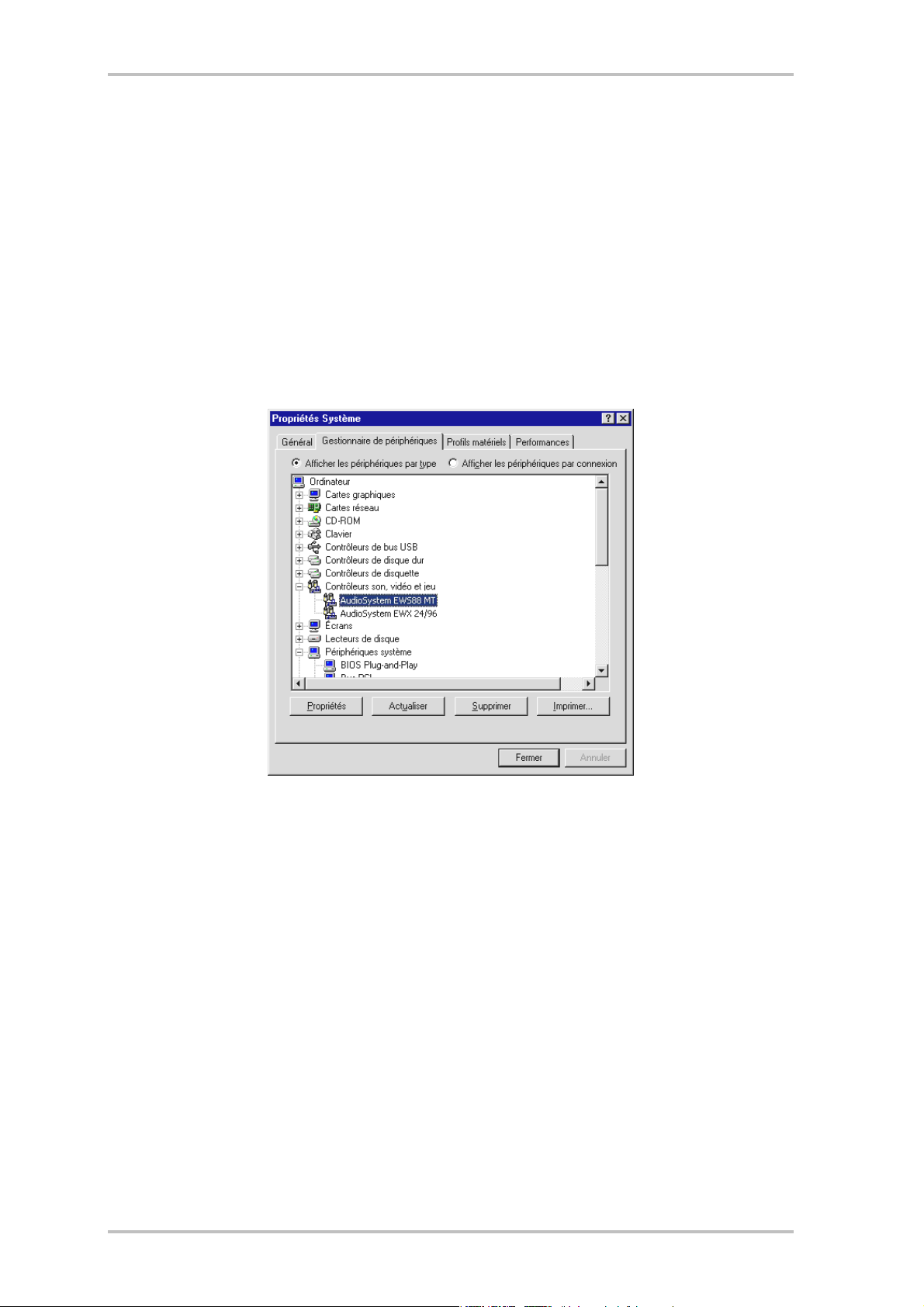
Suivez alors les instructions qui apparaissent à l'écran. Vous ne devriez avoir ici aucun problème. Le paquet de logiciels peut être supprimé tout aussi facilement de votre système. Il
vous suffit, pour cela, de cliquer sur « Ajout/Suppression de programmes » dans le Panneau
de configuration et de rechercher les programmes que vous souhaitez désinstaller. Sélectionnez-les l'un après l'autre en cliquant à chaque fois sur « Ajouter/Supprimer... ».
Une fois les pilotes installés – à quoi ressemble le système ?
Au terme de l'installation des pilotes, vérifiez que votre système Windows 98SE est correctement configuré. Le Gestionnaire de périphériques vous donne une vue d'ensemble du matériel installé et reconnu sur votre ordinateur. Vous le trouverez dans le Panneau de configuration, sous « Système ».
Lorsque l'installation s'est déroulée correctement, vous devriez obtenir cette fenêtre. Sur l'illustration, le
groupe « Contrôleurs son, vidéo et jeux » est ouvert. Pour cela, cliquez sur le symbole « + » situé à gau-
che de la ligne.
Installation sous Windows ME.
1. Après avoir monté la carte PCI EWS88 MT dans l'ordinateur, démarrez ce dernier.
2. Après le démarrage, l' « Assistant Ajout de nouveau matériel Windows » reconnaît le
nouveau périphérique en tant que « PCI Multimedia Audio Device ». Sélectionnez ici
« Spécifier l'emplacement du pilote (avancé) » et confirmez en cliquant sur
« Suivant ».
MIC 2/8 (français) 13
Page 14
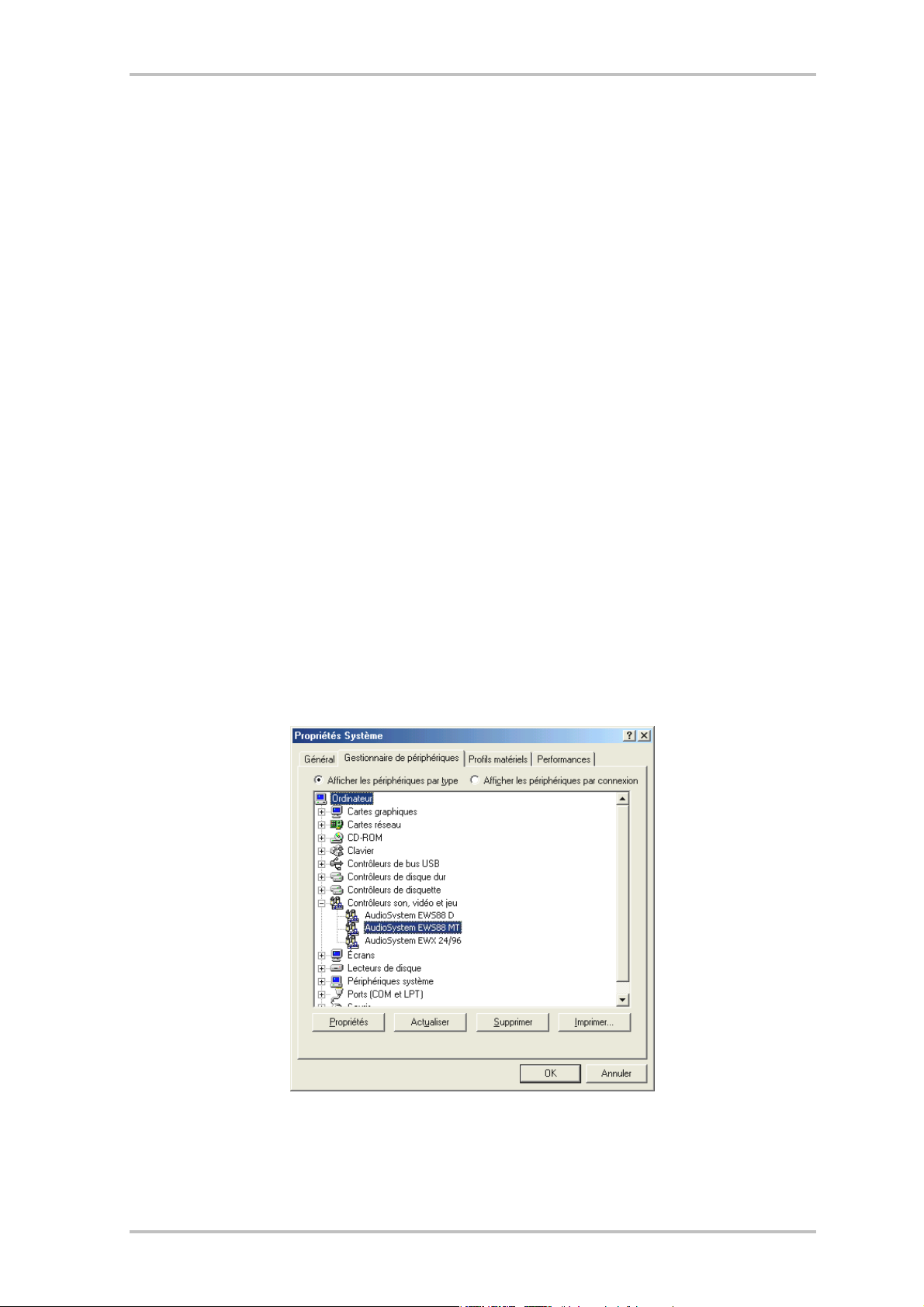
3. Cochez maintenant la case « Définir un emplacement: » et indiquez le chemin d'accès
<CD>:\Driver. Confirmez en cliquant sur « Suivant ». Vous pouvez aussi accéder
au répertoire correspondant en cliquant sur « Parcourir ».
4. L'assistant annonce alors que le pilote du système de sonorisation EWS88 MT doit
être recherché et vous indique son emplacement. Confirmez en cliquant sur « Suivant ».
5. La dernière fenêtre de l'assistant indique que l'installation des pilotes a été terminée
avec succès. Confirmez en cliquant sur « Terminer ».
Au terme de l'installation des pilotes, vous pouvez ajouter le paquet de logiciels en passant
tout simplement par la fonction AutoDémarrer (<CD>:\autorun.exe).
Suivez alors les instructions qui apparaissent à l'écran. Vous ne devriez avoir ici aucun problème. Le paquet de logiciels peut être supprimé tout aussi facilement de votre système. Il
vous suffit, pour cela, de cliquer sur « Ajout/Suppression de programmes » dans le Panneau
de configuration et de rechercher les programmes que vous souhaitez désinstaller. Sélectionnez-les l'un après l'autre en cliquant à chaque fois sur « Ajouter/Supprimer... ».
Une fois les pilotes installés – à quoi ressemble le système ?
Au terme de l'installation des pilotes, vérifiez que votre système Windows ME est correctement configuré. Le Gestionnaire de périphériques vous donne une vue d'ensemble du matériel installé et reconnu sur votre ordinateur. Vous le trouverez dans le Panneau de configuration, sous « Système » > « Ajout/suppression de matériel ». Cliquez alors sur « Gestionnaires
de périphériques ».
Lorsque l'installation s'est déroulée correctement, vous devriez obtenir cette fenêtre. Sur l'illustration, le
groupe « Contrôleurs son, vidéo et jeux » est ouvert. Pour cela, cliquez sur le symbole « + » situé à gau-
che de la ligne.
14 MIC 2/8 (français)
Page 15
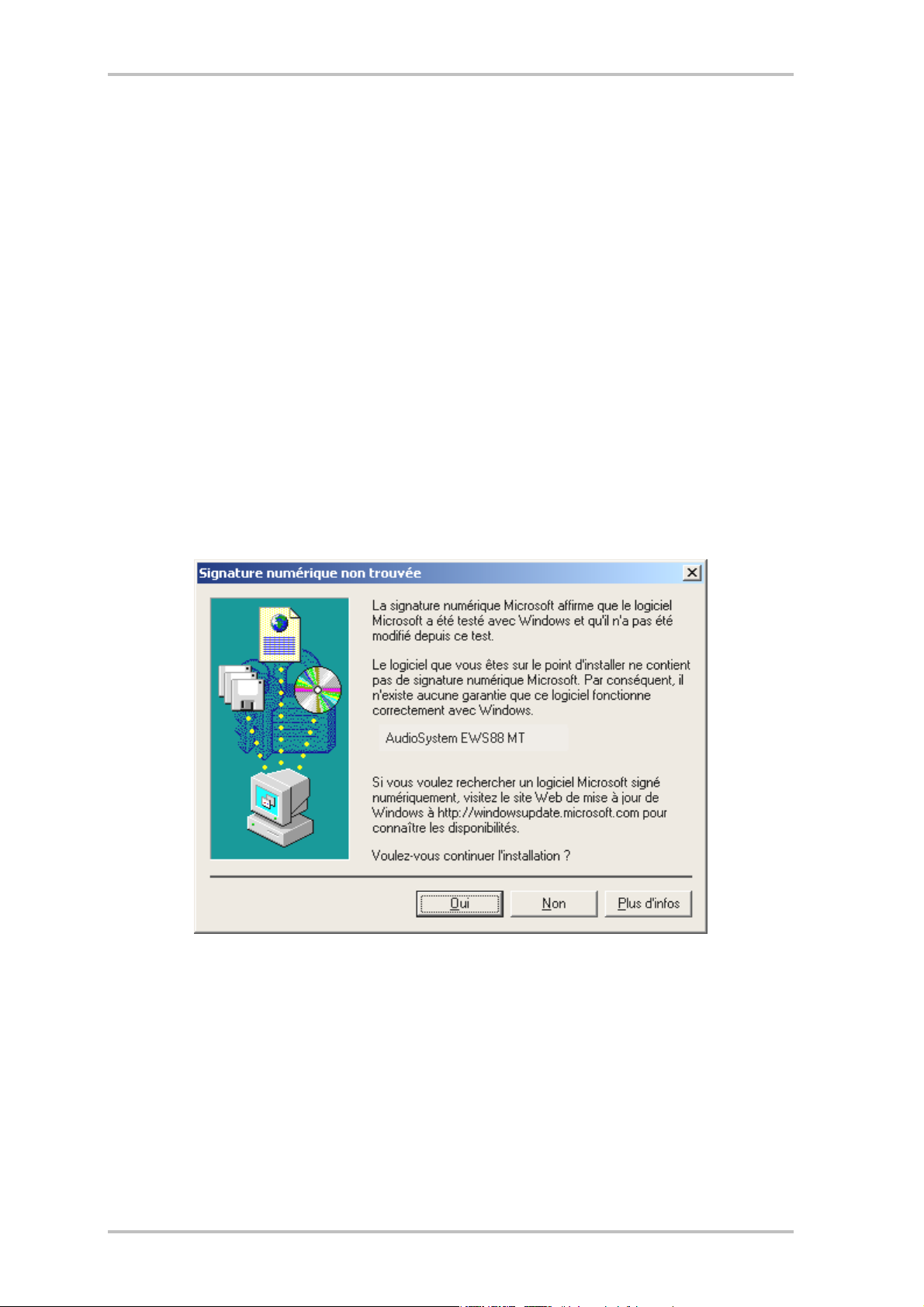
Installation sous Windows 2000.
1. Après avoir monté la carte PCI EWS88 MT dans l'ordinateur, démarrez ce dernier.
2. Après le démarrage, l' « Assistant Matériel détecté » de Windows reconnaît le nouveau
périphérique en tant que « Multimedia Audio Controller ». Confirmez en cliquant sur
« Suivant ».
3. Cochez la case « Rechercher un pilote approprié pour mon périphérique (recommandé) » et, si cela n'a pas encore été fait, insérez le CD EWS fourni dans le lecteur.
Confirmez ensuite en cliquant sur « Suivant ».
4. L'assistant annonce alors que le pilote d'un « Multimedia Audio Controller » doit être
recherché. Cochez la case « Lecteurs de CD-ROM » et confirmez en cliquant sur « Suivant ».
5. L'assistant indique qu'un pilote approprié pour le « Multimedia Audio Controller » a
été trouvé sur le CD-ROM (<CD>:\driver\). Lancez l'installation en cliquant sur
« Suivant ».
6. Le message suivant peut alors apparaître maintenant ou au cours de l'installation :
Le cas échéant, vous pouvez poursuivre l'installation sans aucun problème en cliquant sur
« Oui ». La procédure d'installation est poursuivie.
Si, toutefois, le système devait attendre une réaction additionnelle de votre part et si vous
n'êtes pas sûr de vous, il vous suffit, en règle générale, d'appuyer sur la touche Entrée.
Si Windows devait redemander un fichier de pilote, indiquez alors à nouveau le répertoire cité
plus haut du CD-ROM EWS MIC8(2)+. Il peut également arriver (par exemple s'il s'agit de la
première installation de carte son sur votre système) que vous deviez installer certaines extensions Windows. Ayez donc votre CD Windows à portée de main.
MIC 2/8 (français) 15
Page 16
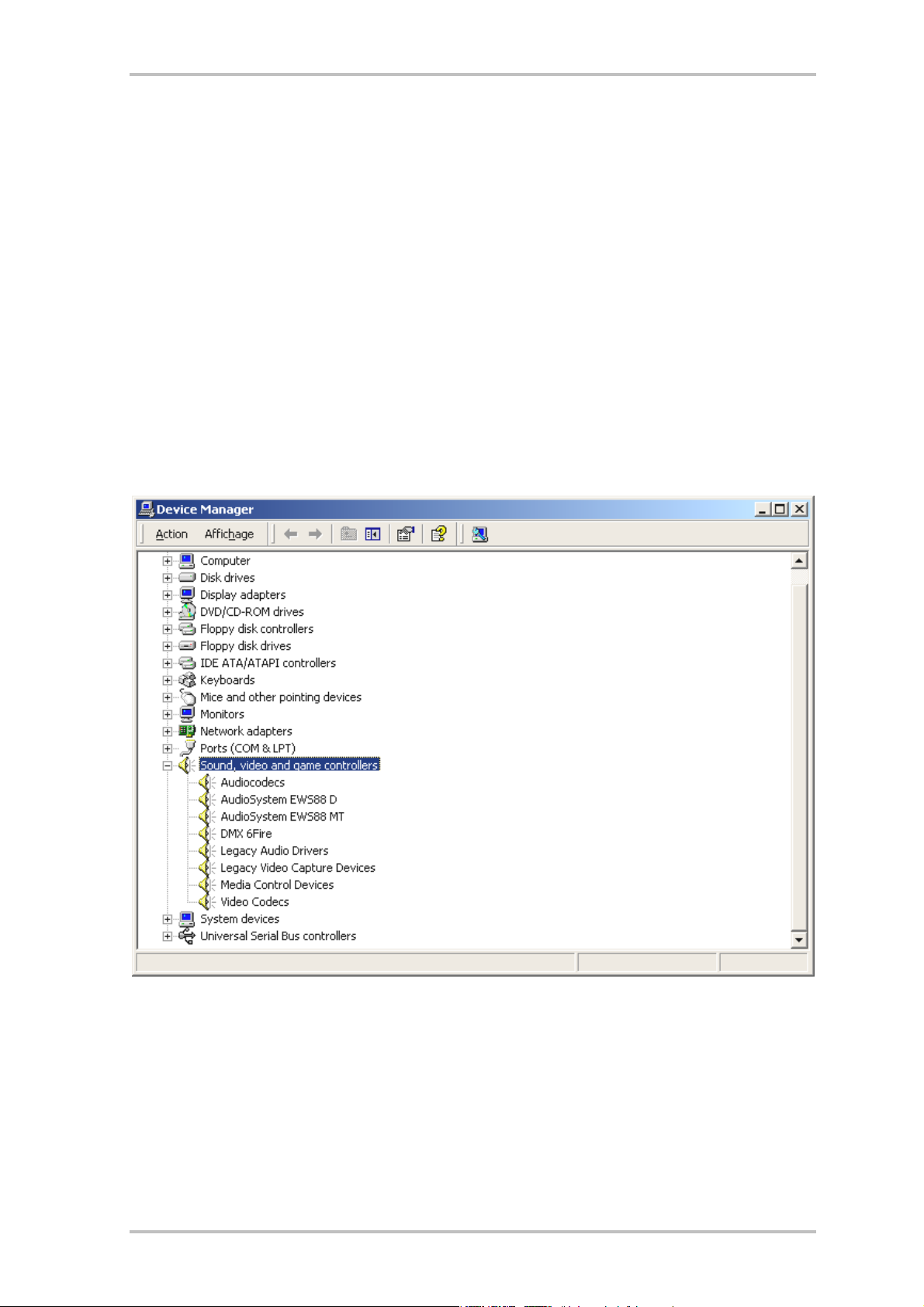
Au terme de l'installation des pilotes, vous pouvez ajouter le paquet de logiciels en passant
tout simplement par la fonction AutoDémarrer (<CD>:\autorun.exe).
Suivez alors les instructions qui apparaissent à l'écran. Vous ne devriez avoir ici aucun problème. Le paquet de logiciels peut être supprimé tout aussi facilement de votre système. Il
vous suffit, pour cela, de cliquer sur « Ajout/Suppression de programmes » dans le Panneau
de configuration et de rechercher les programmes que vous souhaitez désinstaller. Sélectionnez-les l'un après l'autre en cliquant à chaque fois sur « Ajouter/Supprimer... ».
Une fois les pilotes installés – à quoi ressemble le système ?
Au terme de l'installation des pilotes, vérifiez que votre système Windows 2000 est correctement configuré. Le Gestionnaire de périphériques vous donne une vue d'ensemble du matériel installé et reconnu sur votre ordinateur. Vous le trouverez dans le Panneau de configuration, sous « Système » > « Ajout/suppression de matériel ». Cliquez alors sur « Gestionnaires
de périphériques ».
Lorsque l'installation s'est déroulée correctement, vous devriez obtenir cette fenêtre. Sur l'illustration, le
groupe « Contrôleurs son, vidéo et jeux » est ouvert. Pour cela, cliquez sur le symbole « + » situé à gau-
che de la ligne.
16 MIC 2/8 (français)
Page 17
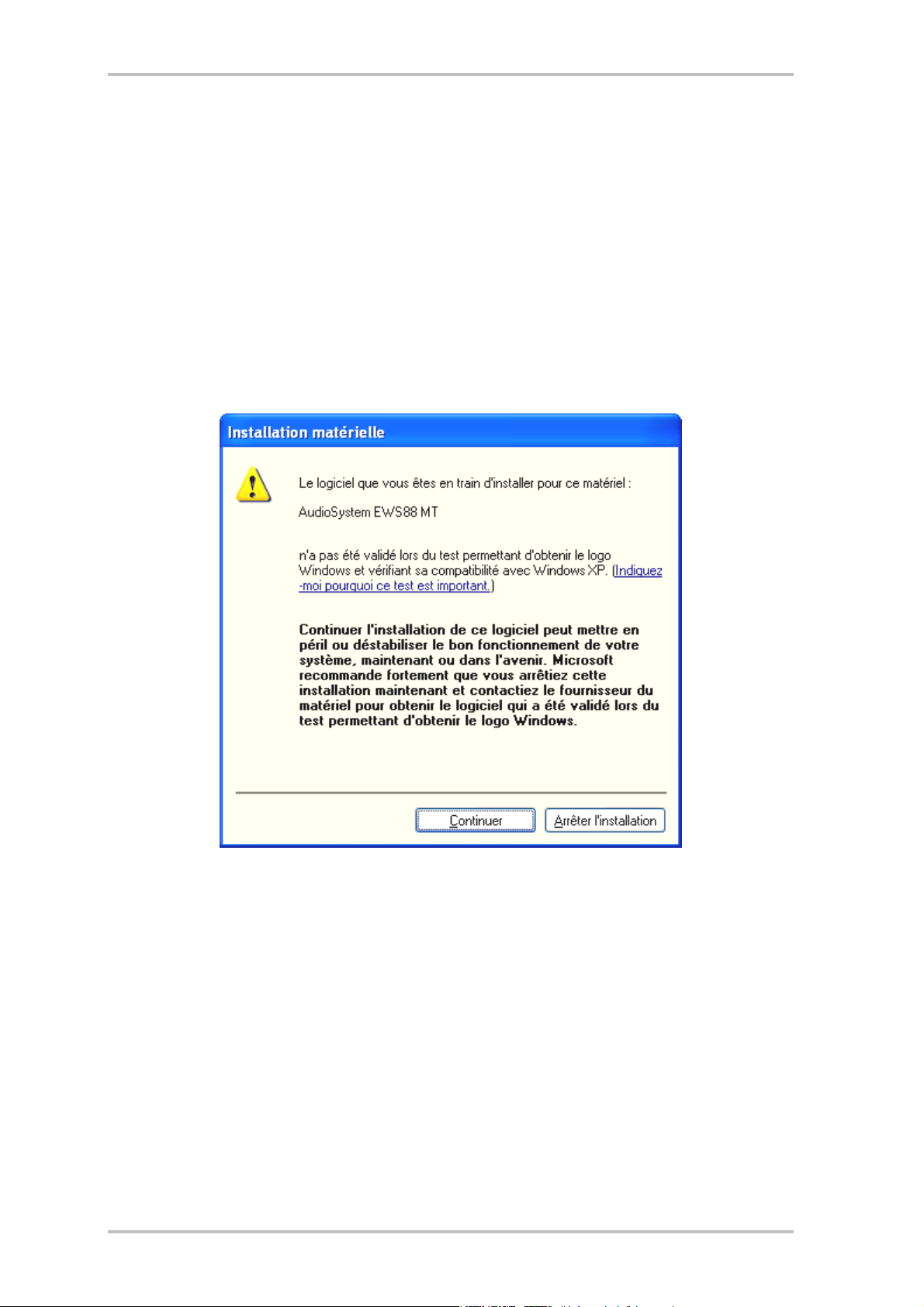
Installation sous Windows XP.
1. Après avoir monté la carte PCI EWS88 MT dans l'ordinateur, démarrez ce dernier.
2. Après le démarrage, l'« Assistant Matériel détecté » de Windows reconnaît le nouveau
périphérique en tant que « Multimedia Audio Controller ». Si cela n'a pas encore été
fait, insérez le CD produit EWS MIC8(2)+ dans le lecteur. Cochez ensuite la case
« Installer automatiquement le logiciel (recommandé) » et confirmez en cliquant sur
« Suivant ».
3. L'assistant annonce alors que le pilote d'un « Multimedia Audio Controller » est recherché.
4. Le message suivant peut alors apparaître maintenant ou au cours de l'installation :
Le cas échéant, vous pouvez poursuivre l'installation sans aucun problème en cliquant sur « Poursuivre l'installation ». La procédure d'installation est poursuivie.
5. La dernière fenêtre de l'assistant indique que l'installation des pilotes a été terminée
avec succès. Confirmez en cliquant sur « Terminer ».
Si, toutefois, le système devait attendre une réaction additionnelle de votre part et si vous
n'êtes pas sûr de vous, il vous suffit, en règle générale, d'appuyer sur la touche Entrée.
Si Windows devait redemander un fichier de pilote, indiquez alors à nouveau le répertoire cité
plus haut du CD-ROM EWS MIC8 (2)+. Il peut également arriver (par exemple s'il s'agit de la
première installation de carte son sur votre système) que vous deviez installer certaines extensions Windows. Ayez donc votre CD Windows à portée de main.
Au terme de l'installation des pilotes, vous pouvez ajouter le paquet de logiciels en passant
tout simplement par la fonction AutoDémarrer (<CD>:\autorun.exe).
MIC 2/8 (français) 17
Page 18

Suivez alors les instructions qui apparaissent à l'écran. Vous ne devriez avoir ici aucun problème. Le paquet de logiciels peut être supprimé tout aussi facilement de votre système. Il
vous suffit, pour cela, de cliquer sur « Ajout/Suppression de programmes » dans le Panneau
de configuration et de rechercher les programmes que vous souhaitez désinstaller. Sélectionnez-les l'un après l'autre en cliquant à chaque fois sur « Ajouter/Supprimer... ».
Une fois les pilotes installés – à quoi ressemble le système ?
Au terme de l'installation des pilotes, vérifiez que votre système Windows XP est correctement configuré. Le Gestionnaire de périphériques vous donne une vue d'ensemble du matériel installé et reconnu sur votre ordinateur. Vous le trouverez dans le Panneau de configuration, sous « Système » > « Ajout/suppression de matériel ». Cliquez alors sur « Gestionnaires
de périphériques ».
Lorsque l'installation s'est déroulée correctement, vous devriez obtenir cette fenêtre. Sur l'illustration, le
groupe « Contrôleurs son, vidéo et jeux » est ouvert. Pour cela, cliquez sur le symbole « + » situé à gau-
che de la ligne.
18 MIC 2/8 (français)
Page 19

Le module EWS 19".
Une grande variété de connexions possibles concentrées sur une seule unité de hauteur (1
UH) en format 19" – voici le cœur du système EWS MIC. Sur les pages suivantes, nous vous
décrirons en détails toutes les douilles et tous les éléments de commande. Vous trouverez
quelques exemples d'application typiques à partir de la page 43.
La face arrière.
Une grande variété de connexions possibles concentrées sur 1 UH en format 19".
1) Entrées analogiques. 8 entrées symétriques peuvent être commutées avec des câbles
XLR ou des câbles à prise jack. À la place des entrées 7 et 8, il est possible d'utiliser les
douilles situées sur la face avant du module. Dans ce cas, la voie du signal vers les douilles arrière est interrompue.
Conseil : il n'est bien entendu pas nécessaire de débrancher les ports 7 et 8 de la face arrière.
2) Sorties analogiques. Les signaux des 8 sorties symétriques d'un module MIC sont préle-
vées avec des câbles à prise jack. Si le commutateur « Direct » est activé sur la face
avant, un signal d'entrée éventuel est appliqué à la sortie correspondante (voir plus bas).
3) Interface MIDI / WordClock. Branchez ici le câble adaptateur fourni avec 2 entrées (IN) et
2 sorties (OUT) MIDI. Cette interface comprend également deux douilles BNC pour entrée
et sortie WordClock.
4) DEL WordClock. Lorsqu'un signal est appliqué à l'entrée WordClock, la DEL s'allume et le
module EWS MIC commute entièrement en mode WordClock, si le système est exploité en
stand alone (sans ordinateur). Il n'est pas important de savoir si un signal Clock plausible
est appliqué ou non. Il ne s'agit donc pas d'une indication d'état (dans le sens de « Synchronisation OK »).
5) ADAT & S/PDIF. Les deux interfaces (IN et OUT) peuvent être raccordées avec des câbles à
fibres optiques (non fournis). Il est également possible de combiner des appareils – par
exemple ADAT et enregistreur DAT. Si une conversion de signal est désirée, elle peut être
réglée dans le logiciel du panneau de contrôle EWS (voir page 29) lorsque le module est
relié à un ordinateur. Lors du câblage d'appareils numériques, veillez toujours à ce que la
synchronisation (maître / esclave) soit correcte ; pour en savoir plus à ce sujet, voir à partir de la page 40.
MIC 2/8 (français) 19
Page 20

En mode stand alone, les signaux ADAT (IN) appliqués font systématiquement l'objet
d'une conversion numérique-analogique (D/A) et peuvent être – selon leur affectation de
voie (1 à 8) – prélevés sur les sorties analogiques du module.
Inversement, tous les signaux d'entrée analogiques sont appliqués à la sortie ADAT-OUT
lorsque l'appareil est exploité en mode stand alone. Les régulateurs de gain et de phases, ainsi que les filtres sont commutés en amont de manière à assurer un signal optimal
avant la conversion analogique-numérique.
Si vous utilisez votre module EWS MIC avec un ordinateur, tenez compte des nombreuses
possibilités de routage décrites en détail dans le chapitre relatif au panneau de contrôle
EWS à partir de la page 29.
6) Interface To-Host. Pour bénéficier entièrement des fonctionnalités proposées par les modules EWS MIC exploités avec un ordinateur, vous devez les raccorder avec un câble spécial (fourni) à une carte PCI de type EWS88 MT (à partir de la version 2.0). Cette carte fait
partie de la livraison des produits EWS MIC2+ et EWS MIC8+. Veillez à ce que les borniers
soient solidement vissés avec le module 19" et la carte PCI car le câble risquerait de se
débrancher sous l'effet de son poids.
7) Commutateur : Digital Clock 44,1 ou 48 kHz. Si vous exploitez un module EWS MIC en
mode stand alone, c'est-à-dire sans ordinateur (par ex. en tant que préamplificateur de
microphone ou convertisseur ADAT), vous définissez ici le taux d'échantillonnage avec
lequel toutes les interfaces numériques en mode maître doivent travailler. Vous trouverez
une description détaillée de la synchronisation numérique à partir de la page 40.
8) Commutateur : ADAT ou S/PDIF. Ce commutateur se rapporte au format du signal qui doit
être appliqué à la sortie optique en mode stand alone. En réglage S/PDIF, les deux voies
(7 et 8) sont converties en numérique (ce qui signifie également que les 8 voies ne sont
pas mélangées).
9) Commutateur : +4 / -10 dB. Vous adaptez ici de manière globale la puissance du signal
des sorties analogiques à votre équipement studio existant.
10) Commutateur : Ground Lift. Lorsque vous activez le « Ground Lift », la masse du signal est
isolée de la mise à la terre de l'appareil. Ce circuit permet d'éviter l'apparition de grésillements. Il est toutefois préférable d'éliminer la source des perturbations car la distance
signal / bruit peut être aggravée lorsque le Ground Lift est activé.
11) Branchement au secteur. Raccordez ici le câble d'alimentation secteur fourni. Attention :
même si le module est relié à un ordinateur (carte PCI), vous aurez tout de même besoin
de l'alimentation en tension externe car le courant nécessaire à l'exploitation n'est pas
transmis par le câble de données (comme c'est pas exemple le cas pour certains périphériques USB ou pour le système de sonorisation EWS88 MT). Le bloc d'alimentation intégré
reconnaît automatiquement la tension appliquée (110 V / 60 Hz ou 230 V / 50 Hz).
12) Commutateur principal. Ce commutateur permet de mettre le réseau interne sous et hors
tension. Ou bien permet-il juste de couper l'alimentation en tension ? ;-)
20 MIC 2/8 (français)
Page 21

La face avant.
Comme le laissent supposer leurs noms, les modules EWS MIC2 et MIC8 se différencient uniquement par le nombre de voies microphone disponibles. Sur le module EWS MIC2, seules
les voies 7 et 8 sont disponibles pour les signaux microphone, la face avant servant alors aux
voies 1 à 6 (avec moins de boutons).
3 douilles, 9 potentiomètres et 25 (48) commutateurs pour un plus grand confort dans le studio.
1) Entrées 7 et 8. Il est possible, au lieu des entrées analogiques 7 et 8 de la face arrière,
d'utiliser les entrées 7 et 8 de la face avant pour relier 2 sources susceptibles d'être
changées plus souvent. Dès qu'une fiche jack ou XLR est enfichée dans l'une des
douilles, l'entrée correspondante sur la face arrière du module est déconnectée.
2) Sortie casque. Vous branchez ici un casque stéréo par lequel vous écoutez le signal
mélangé de toutes (!) les voies appliquées à l'appareil (signaux audio sortant de l'ordinateur inclus). Pour un plus grand confort d'écoute : grâce à des composants spécialement choisis, l'amplificateur du casque satisfait aux exigences professionnelles
et devrait – si possible – être utilisé de préférence pour le contrôle audio, plutôt qu'un
pupitre de mixage ou un enregistreur ADAT.
3) Circuit mono. Vous voulez un contrôle rapide des phases du microphone ou du son en
Mono-Mix ? Une seule pression suffit et vous constatez comme c'est agréable de disposer de deux oreilles.
4) Casque Volume. Peut être réglé.
5) Potentiomètres de GAIN. Vous réglez ici la sensibilité des entrées analogiques AVANT
la conversion A/D sur une plage de 20 dB ou 60 dB en cas de préamplificateur micro
activé.
6) DEL de signal ou de clip. Lorsqu'un signal d'entrée est appliqué, la DEL de signal affectée à la voie correspondante s'allume en bleu. À environ - 1db (la « limite 0 dB » se
trouve à +20 dBu ou +60 dBu), la diode d'avertissement rouge s'allume et indique
qu'une distorsion va avoir lieu.
7) Circuit Line/Mic. Vous choisissez ici si le signal appliqué à la douille d'entrée correspondante est un signal à niveau de ligne (par ex. synthétiseur, générateur d'effets) ou
un signal microphone.
MIC 2/8 (français) 21
Page 22

8) Alimentation fantôme. Si votre microphone requiert sa propre tension d'alimentation
48 V, vous pouvez la commuter séparément pour chaque voie.
9) Filtre anti-résonance. Il est possible de filtrer, avant conversion, la plupart des bruits
désagréables, ainsi que les hausses de niveau qui en découlent, générés par exemple
par une chanteuse trop agile devant le microphone. Il suffit juste d'appuyer sur petit
bouton.
10) Inverseur de phases. Vous pouvez, à l'aide de ce commutateur, inverser la relation
des phases d'un signal microphone. Vous évitez ainsi que les signaux s'éliminent mutuellement (interférences).
11) Direct. Un signal audio appliqué aux entrées analogiques peut être transmis directement à la sortie correspondante si vous activez le commutateur Direct. Cette fonction
est très judicieuse, et ce, pour plusieurs raisons :
En mode stand alone, vous pouvez (en combinaison avec les touches Mute) utiliser le
module 19" en tant que simple mixeur et préamplificateur microphone. Si vous utilisez
déjà un petit pupitre pour des enregistrements directs, nous vous conseillons, dans la
plupart des cas, d'essayer plutôt les préamplificateurs du module MIC2/8 – le son SPL
saura vous convaincre.
En cas d'enregistrements via un PC, vous pouvez utiliser la mise en circuit Direct pour
le contrôle sans latence des signaux d'entrées. Cela est naturellement possible via
l'interface ASIO 2.0 mais une simple pression sur le bouton « matériel » est parfois
plus rapide et plus intuitive que trois clics de souris.
Parfois, le bouton Direct sert uniquement à contrôler qu'un signal analogique est bien
appliqué au module MIC et ne s'est pas perdu dans les profondeurs de l'ordinateur.
12) Bouton Mute. Comme on en trouve sur un pupitre de mixage, une télécommande TV
ou un radio-réveil.
22 MIC 2/8 (français)
Page 23

Les raccordements de la carte PCI.
Si vous venez d'acquérir un système de sonorisation MIC2 ou MIC8 en version Plus, vous disposez désormais d'un système flexible pour le routage de diverses sources de signaux. Outre
les connexions au module 19", vous disposez également des connexions suivantes sur la
carte PCI fournie :
13
2
11
EWS88 MT PCI Card Version 2.0
16
9
7
5
4
1
8
EWS88 MT PCI Card Version > 2.0
MIC 2/8 (français) 23
Page 24

1) Entrée numérique, coaxiale. L'entrée de la carte PCI peut recevoir les signaux au format S/PDIF (jusqu'à 24 bits). Lors d'un enregistrement, veillez toujours à ce que la
synchronisation de la carte soit correcte (pour le mode esclave, voir page 40
« Branchement en cascade de plusieurs systèmes EWS et synchronisation.).
2) Sortie numérique, coaxiale. La sortie de la carte PCI peut transmettre des signaux au
format S/PDIF (jusqu'à 24 bits) et envoyer des données numériques brutes (données
RAW, par ex. signaux AC3 ou DTS, à un décodeur externe dolby digital).
3) System-OUT / sortie analogique séparée. La douille pour mini fiche jack sur la carte
PCI cache bien son jeu : elle abrite une « carte son » intégrale qui peut être, si cela est
souhaité, isolée de toutes les « caractéristiques musicales » du système EWS. Elle
permet, par exemple, de retransmettre toutes les sorties audio du système d'exploitation et d'éviter ainsi les enregistrements ratés suite à un message Windows venu s'intercaler entre vous et le séquenceur. Conseil : TerraTec vous propose des solutions de
haut-parleurs économiques au design attrayant pour les applications de divertissement. Pourquoi ne pas jeter un coup œil aux solutions « grand public » proposées... ;-)
4) Connexion pour module EWS MIC.C'est ici que vous branchez le module 19". Veillez à
ce que les borniers soient solidement vissés avec le module 19" et la carte PCI car le
câble risquerait de se débrancher sous l'effet de son poids.
5) Connexion interne (uniquement !) pour module frontal EWS88 MT. Ce port n'est pas
prévu pour l'exploitation avec des modules EWS MIC. Les deux modules ne peuvent
pas être utilisés en même temps. Si vous utilisiez déjà le système EWS88 MT, veuillez
impérativement tenir compte des indications données à la page 10!
6) Entrées CD Audio internes 1 et 2. Les branchements analogiques sont indépendants
d'un point de vue électrique (autonomes) et peuvent être utilisés simultanément. Les
régulateurs de volume correspondants ne se trouvent pas dans le panneau de
contrôle EWS mais dans le mixer Windows standard. La lecture de données audio d'un
CD via les connexions internes ne s'effectue également pas via la partie « musique »
du système EWS mais par la sortie System-OUT décrite plus haut.
Vous trouverez des câbles appropriés en général avec votre lecteur de CD-ROM ou
dans un magasin spécialisé.
®
7) Connexion EWS
Connect Sync-IN. Pour la synchronisation interne de 4 cartes PCI
EWS (5 pôles, la fiche doit prendre appui sur la carte maître !). Pour plus d'informations à ce sujet, voir aussi le chapitre « Branchement en cascade de plusieurs systèmes EWS et synchronisation. » à partir de la page 40.
®
8) Connexion EWS
Connect Sync-OUT. Pour la synchronisation interne de 4 cartes PCI
EWS (3 pôles).
9) Cavalier 1. Vous permet de définir l'entrée numérique S/PDIF :
1-2 -> entrée coaxiale S/PDIF sur la carte PCI active.
2-3 -> entrée numérique sur le module MIC active (ADAT ou S/PDIF).
24 MIC 2/8 (français)
Page 25

Les pilotes.
Remarque : la désignation des pilotes se base sur la carte PCI du système global, c'est la
raison pour laquelle ils sont appelés « EWS88 MT ». Cela n'a toutefois aucune influence sur
la coopération avec les modules MIC.
Le système audio EWS MIC2+MIC8+ vous fournit différents pilotes pour différents domaines
d'application. Tous ces pilotes supportent tous les taux compris entre 8 et 32 bits, avec tous
les taux d'échantillonnage compris entre 8 et 96 kHz.
général pas interpolés, c'est à dire que le système audio se règle toujours automatiquement
sur le taux d'échantillonnage fourni (ou absorbé) par l'application en cours. Cela permet
d'éviter toute perte de qualité par des conversions internes de taux d'échantillonnage. Mais il
existe des exceptions, que nous évoquerons plus loin.
Détails sur les pilotes.
Le pilote Wave.
Q
Les taux d'échantillonnage ne sont en
Dans la plupart des logiciels Windows vous rencontrerez, pour l'enregistrement et la lecture,
des pilotes portant la désignation « EWS88 MT Wave ». Pour appeler de manière ciblée les
entrées et sorties du système EWS MIC, vous trouverez une numérotation correspondant à 5
paires d'entrées/sorties : 1/2, 3/4, 5/6 et 7/8, ainsi que S/PDIF gauche/droite. Attention,
vous définissez l'entrée / sortie physique dans le panneau de contrôle EWS. Le pilote de lecture « EWS88 MT Wave ½ » n'est donc pas automatiquement identique aux sorties analogiques 1 et 2 du module MIC.
Si vous avez branché plusieurs systèmes EWS MIC en cascade, le système d'exploitation numérote en règle générale les pilotes de 1 à 4. « En règle générale » signifie ici qu'il peut y avoir
des exceptions sur lesquelles nous n'avons malheureusement aucune influence.
Selon le logiciel, les pilotes sont affichés avec des extensions donnant des indications sur
l'architecture audio du système d'exploitation : MME, WDM ou DirectSound (vous trouverez
plus bas de plus amples détails à ce sujet).
Enfin, vous disposez également du pilote « EWS88 MT Digital Mixer » (uniquement disponible
pour des enregistrements). En cas de besoin, celui-ci enregistre la totalité des signaux audio
simultanés reproduits dans le système. Il peut donc ainsi être utilisé également pour le « rééchantillonnage » numérique de toutes les sources de pilote.
Le pilote System-OUT.
Nous vous avons fait un cadeau sous la forme du pilote « EWS88 MT System WavePlay ». Celui-ci mène a la sortie System-OUT sur la barrette de connexion de la carte PCI EWS88 (voir
page 23). Un convertisseur 18 bits garantit ici une sonorité exceptionnelle – le mieux serait
d'utiliser le pilote pour la retransmission des sons système Windows (à propos « donner du
Q
À l'exception du pilote du système de sonorisation „EWS88 MT System Wave » ; cette partie de la carte
travaille avec un convertisseur AD/DA 18 bits, 48 kHz.
MIC 2/8 (français) 25
Page 26

lard aux cochons »...) ou en tant que sortie indépendante pour les éditeurs audio ou synthétiseurs logiciels. Ces derniers profitent alors de la partie DirectSound extrêmement rapide du
pilote – avec les synthétiseurs logiciels, vous devriez atteindre sans problème une temporisation de lecture (latence) inférieure à 10 ms !
Avec le pilote « EWS88 MT System WaveRec », vous êtes certes en mesure d'enregistrer des
signaux de vos lecteurs de CD-ROM raccordés mais nous vous conseillons cependant par souci de qualité de faire appel à la lecture numérique de données audio CD.
Le pilote ASIO.
Les logiciels disposant de l'interface ASIO (ou ASIO 2.0) de Steinberg indiquent dans les dialogues correspondants le pilote ASIO du système audio EWS MIC2+/8+. Avec ASIO, les logiciels atteignent des retards très faibles pour l'enregistrement et la lecture audio (latence).
Cela permet d'atteindre une latence de 7-20 ms en moyenne. On peut même arriver à 1,5 ms
pour un taux d'échantillonnage de 96 kHz sur des systèmes rapides et bien paramétrés !
Le pilote ASIO est listé dans les programmes compatibles sous « ASIO for EWS88 MT/D ». Les
entrées et sorties (la plupart du temps des « bus ») disponibles dans les différents programmes portent la désignation « EWS88 MT (n) Out », n servant à différencier les différents systèmes EWS MIC (1 à 4). La paire de sorties correspondante (1/2, 3/4, 5/6, 7/8 et S/PDIF gauche/droite) est souvent uniquement désignée par la voie gauche mais la désignation se rapporte toujours aux deux voies.
Si vous avez installé plusieurs systèmes EWS en cascade dans un ordinateur PC, chaque carte
peut être activée ou désactivée pour ASIO dans la fenêtre ASIO du panneau de contrôle EWS.
Cela vous permet, par exemple, d'appeler simultanément et de manière synchronisée deux
systèmes EWS sous un seul pilote ASIO (par ex. sous Cubase SX) tandis qu'un troisième système est disponible à l'aide du pilote MME d'une autre application (par ex. CoolEdit).
26 MIC 2/8 (français)
Page 27

Le pilote GSIF
Le pilote GSIF du système de sonorisation n'est également visible que dans certains programmes. Ce pilote permet au logiciel d'échantillonnage GigaStudio et à d'autres produits
Nemesys d'accéder directement et très rapidement au matériel. Les sorties disponibles dans
les différents programmes sont également appelées « EWS88 MT/D GSIF (n) » et mènent –
comme décrit de manière détaillée plus bas dans le chapitre « Le panneau de contrôle. » à
partir de la page 29 – au mixer numérique de la carte ou directement aux sorties sur le module MIC.
Le pilote MIDI.
Un pilote spécifique assure le transfert des informations MIDI par l'intermédiaire des douilles
MIDI IN et OUT du faisceau de câbles du module MIC. Ce pilote, désigné par « EWS88 MT MIDI
1 » (ou MIDI 2) dans le système, peut être sélectionné à chaque fois que son utilisation est
avantageuse.
Conseil : Pour également transmettre les fichiers MIDI, lus par le lecteur de Windows, à des
appareils externes, ouvrez dans le Panneau de configuration Windows le dialogue
« Propriétés de Sons et multimédia » et réglez la sortie MIDI sur le pilote cité plus haut (lisez
également le chapitre « L'installation du logiciel des pilotes. » à la page 12).
Détails – Propriétés particulières des pilotes
Peu d'utilisateurs confirmés pourront ignorer sans danger les paragraphes suivants ; ils
contiennent des conseils intéressants pour tous ceux qui veulent apprendre quelque chose.
Transfert de données 32 bits
Les pilotes supportent un format spécial de transfert de données, appelé « 32 Bit unpacked ».
Les flux de données audio sont transportés vers la mémoire principale via le bus PCI de l'ordinateur. Le bus PCI fonctionne avec 32 « conduites » (32 bits). Un tel PC veille en général à ce
que ses conduites soient toujours bien occupées. C'est pourquoi, pendant le transport de
données audio de 8 bits, il forme toujours quatre paquets (4 x 8 = 32) et, pour les données de
16 bits, deux paquets (2 x 16 = 32) avant de les envoyer (cf. figure ci-dessus).
Pour les données audio de 24 bits, c'est un peu plus compliqué ! Il n'y a soudainement
« plus » que 24 bits mélodieux et il en « manque » donc 8. La méthode « 24 bit packed » résout le problème de la façon suivante : l'unité centrale de l'ordinateur (par exemple votre
Pentium) divise les données 24 bits en multiples de 32 (cf. figure du milieu). Cela nécessite
de l'énergie et on peut s'en passer.
Dans la méthode « 32 bits unpacked », le reste des 24 bits est rempli avec des zéros par le
matériel puis envoyé par le pilote en paquets de 32 bits. La plupart des applications modernes utilisent cette méthode économique (cf. figure du dessous).
MIC 2/8 (français) 27
Page 28

DirectSound & WDM.
Les pilotes du système EWS supportent bien sûr également l'interface Microsoft Direct Sound
et DirectSound 3D. En outre, le logiciel suit strictement les prescriptions de la spécification
Microsoft WDM. WDM (Windows Driver Model) est un jeune concept de pilotes du grand fabricant de logiciels de Redmond et propose plusieurs nouveautés, y compris pour le domaine
audio. Ainsi, les pilotes sont par exemple capables de reproduire parallèlement des flux de
données de plusieurs applications (MultiClient, un « luxe » que les fidèles clients de TerraTec
apprécient déjà depuis 1997).
Interpolation de taux d'échantillonnage WDM (SR).
L'aptitude multiclient de l'architecture WDM permet également la sortie simultanée de plusieurs flux de données audio de taux d'échantillonnage différents. La fréquence d'échantillonnage utilisée pour tous les flux s'oriente sur le premier fichier activé. Tous les autres flux
de données défilant – pendant la durée d'utilisation du premier fichier – sont interpolés en
conséquence et leur hauteur de son reste inchangée.
Une conversion / interpolation SR est cependant toujours accompagnée d'une certaine perte
de qualité. Avec les applications pour lesquelles vous tenez à une qualité audio maximum,
veillez donc à ce que plusieurs logiciels n'utilisent pas simultanément différents taux
d'échantillonnage. Par exemple, pour le réenregistrement d'un morceau de musique à 44,1
kHz sur un enregistreur DAT, le mieux est de n'ouvrir que le logiciel de lecture.
WDM Kernel Streaming.
WDM Kernel Streaming cache également une nouvelle fonctionnalité pour Microsoft. Comme
certains modèles établis (par ex. l'interface ASIO de Steinberg), Kernel Streaming permet notamment un accès extrêmement rapide au matériel audio. Le logiciel utilisé à cet effet (par ex.
séquenceur audio / MIDI ou synthétiseur logiciel) ne doit pas forcément supporter la fonction
WDM. Au moment de l'impression de ce manuel, nous avons testé le logiciel d'enregistrement
« Sonar » de chez Cakewalk.
28 MIC 2/8 (français)
Page 29

Le panneau de contrôle.
Le panneau de contrôle est – avec les pilotes – de loin le plus important logiciel du paquet.
En fonction de la situation, il vous permet de commuter sur votre système audio et de le gérer, de réduire les volumes sonores et de charger / enregistrer des données.
Contrairement aux autres « pupitres de mixage » des cartes audio ou cartes son des ordinateurs, le panneau de contrôle EWS est un outil permettant de procéder à un réglage unique de
certains paramètres pour une tâche spécifique mais pas, ou rarement, de les modifier. La
technologie de la puce électronique sur laquelle se base le système de sonorisation offre de
nombreuses possibilités auxquelles vous pouvez accéder sans aucune réserve grâce à notre
logiciel. Selon la complexité de votre configuration, les possibilités de routage peuvent exiger
une certaine concentration. C'est la raison pour laquelle nous vous conseillonsde prendre 5
minutes pour lire au moins les sections concernant le routage et le mixer numérique – cela
vous facilitera la tâche. Allons-y !
Remarques pour les utilisateurs des systèmes EWS88 MT. Installez impérativement la version la plus récente du logiciel du panneau de contrôle EWS (1.03.35.12X ou supérieure) pour
disposer des possibilités de routage étendues proposées par le module MIC.
Si vous avez remplacé le module frontal 5¼" par un module MIC 19", le panneau de contrôle
EWS le reconnaît automatiquement. Les sensibilités d'entrée (GAIN) étant ajustées directement sur le module au moyen d'un potentiomètre, la page du mixer « Analog Input Levels » a
disparu.
La page « Digital Mixer ».
Le système de sonorisation EWS est doté d'un mixeur numérique interne que vous pouvez
soit utiliser soit contourner si vous n'en avez pas besoin.
MIC 2/8 (français) 29
Page 30

Le « Digital Mixer » mélange, d'une part, tous les signaux sortis par les pilotes et, d'autre part,
les signaux appliqués aux entrées physiques. Consultez les pages « Wave » et « Input » pour
contrôler les différents niveaux et régler les volumes.
Le signal global correspondant à la totalité des signaux mélangés peut être régulé avec le
« Master Volume » avant d'être envoyé via l'entrée « Digital Mixer » dans la boîte de dialogue
Routing aux sorties de la carte PCI 1+2 et/ou S/PDIF.
Conseils d'utilisation.
Pour plus de clarté, vous pouvez modifier les noms affichés dans le mixer numérique. Il vous
suffit pour cela de double-cliquer sur WavePlay 1/2 … 3/4 … ou Input 1/2 … 3/4 … et d'entrer
un nouveau nom (par exemple celui d'un appareil raccordé).
Si vous maintenez le curseur de la souris de façon prolongée sur l'un des vumètres de couleur, le système vous indique le niveau de crête de signal actuel.
Pour économiser la puissance du système, on peut désactiver les vumètres par un clic droit
de souris.
Un commutateur Mute assourdit entièrement le signal appliqué tandis que, si vous abaissez
complètement un régulateur, le volume du signal diminue tout en restant tout de même audible.
Solo assourdit toutes les voies sauf celle sélectionnée.
Unmute all ramène toutes les voies assourdies au niveau normal.
Unsolo all ramène toutes les voies assourdies par la fonction Solo au niveau normal.
Post indique les niveaux des signaux tels qu'ils sortent du mixer après régulation via les fader
(régulateurs de puissance).
La fonction Link stéréo (activée par défaut) permet de réguler simultanément la partie droite
et la partie gauche d'un signal.
Ré-échantillonnage interne.
Comme décrit plus haut, il est également possible de réenregistrer un signal mélangé ! Le
pilote d'enregistrement spécialement prévu à cet effet (« Dig. Mix Record ») peut être sélectionné dans tous les programmes audio Windows courants.
30 MIC 2/8 (français)
Page 31

La page « Settings ».
La Master Clock.
Il s'agit ici de régler le taux d'échantillonnage avec lequel vous utilisez votre système audio
EWS MIC2/8. C'est un point très important car la carte peut être cadencée par un signal externe (par ex. celui d'un enregistreur DAT) ou se donner elle-même (en interne) un taux et le
transmettre à d'autres appareils.
Vous pouvez choisir ici un taux d'échantillonnage compris entre 8 et 96 kHz - le débit binaire
utilisé est ici sans importance. En cas de synchronisation externe (c'est-à-dire via un signal
raccordé aux interfaces numériques ou à la connexion interne pour le branchement en cascade de plusieurs cartes), le taux d'échantillonnage externe est affiché. En cas d'absence de
signal ou d'interruption de la connexion, le message « No Signal » apparaît.
Le contrôleur audio de la carte PCI ne dispose pas d'un convertisseur de taux d'échantillonnage (à l'exception du pilote System-Out). Un tel composant - courant sur les cartes son vous permet normalement de lire et d'écouter des signaux dont les taux d'échantillonnage
sont différents en les « interpolant » en temps réel, si nécessaire, sur une certaine fréquence.
Exemple : votre système est cadencé par un enregistreur DAT à 48 kHz (externe). Dans un éditeur audio, vous êtes en train de traiter un fichier dont la fréquence est 44,1 kHz. Pendant que
vous écoutez ce fichier, Windows émet, pour une raison quelconque, un son système (22,05
kHz). Tous ces taux d'échantillonnage « sonnent » simultanément à 48 kHz – la cadence fixée
en externe. Tout semble normal bien que les fichiers audio ne soient pas retransmis à leur
fréquence réelle. En revanche, si vous tendez une oreille attentive lors de l'écoute, vous pouvez remarquer la différence car les données audio en temps réel sont modifiées par le convertisseur de taux d'échantillonnage. La qualité souffre donc de l'emploi de ce convertisseur
pratique – aussi bon soit-il. Le système de sonorisation EWS n'étant pas une carte son au
sens propre du terme et pour vous éviter de constater un jour que la moitié de vos morceaux a
MIC 2/8 (français) 31
Page 32

été enregistrée avec un taux d'échantillonnage interpolé, nous avons renoncé donc à l'emploi
d'un convertisseur de taux d'échantillonnage.
Au lieu de cela, le taux d'échantillonnage est adapté de manière dynamique au flux de données audio exigé sur le moment. Sans que la qualité n'en souffre – à l'instar des systèmes
professionnels. Mais attention : si vous essayez de lire simultanément divers fichiers dont les
taux d'échantillonnage diffèrent, vous obtenez un message d'erreur. Il est certes possible de
lire parallèlement des données audio provenant de différents programmes mais le taux
d'échantillonnage doit cependant être identique. En outre, si vous utilisez plusieurs programmes, veillez à ce que le paramètre « Wave Playback/Record Mode » soit réglé sur « MultiApplication ». Mais nous en reparlerons plus tard...
Le commutateur « Samplerate Locked » permet également de fixer la fréquence d'échantillonnage sur une valeur prédéfinie (ou prescrite en externe). Vous évitez ainsi de travailler par
erreur avec des taux d'échantillonnage autres que ceux souhaités.
Exemple : vous souhaitez réaliser une production complète à 96 kHz. En fixant le taux
d'échantillonnage à 96 kHz, vous évitez qu'un fichier audio dont le taux est inférieur ne
vienne s'immiscer dans votre travail car un message vous en avertit.
I/O Board (carte d'E/S).
Une zone extrêmement simple du panneau de contrôle EWS. Si le module 19" MIC2/8 et la
carte venaient à être séparés (bien que cela soit peu probable lorsque les vis sont serrées),
vous devriez recalibrer les convertisseurs. Cette procédure dure exactement 250 ms et ne
pourrait être plus simple... Veillez toutefois à ce que le rack ne soit ni débranché ni branché
sur la carte PCI pendant l'exploitation. Il risquerait d'être endommagé.
S/PDIF Out.
Vous définissez ici si un signal, émis via l'interface numérique, contient ou non des informations de protection spécifiques. Vous pouvez doter votre enregistrement d'un code de protection (Original) lors de la copie sur un autre appareil. Cela peut être utile, par exemple, si vous
enregistrez l'une de vos compositions en tant que version de démonstration sur DAT ou MiniDisk et ne souhaitez pas que d'autres copies numériques en soient faites.
· Copyright ajoute au signal une caractéristique de protection contre les copies ou la
désactive. Cela définit le « copy protection bit » qui empêche (sur les périphériques
« grand public ») toute copie numérique du signal.
· Original active le « bit de génération » et autorise donc encore précisément une copie
numérique. Si vous désactivez cette fonction, ce bit sera réglé sur 0 – et vous pourrez
donc copier à votre guise.
· Non-Audio ajoute une information au flux de données définissant le matériau en tant
que « tout sauf audio », ce qui permet la lecture en format RAW (par ex. pour AC-3 /
audio DVD, voir plus bas).
32 MIC 2/8 (français)
Page 33

Le DMA Buffer Transfer Latency.
Une longue expression très utile. Vous définissez ici la rapidité à laquelle une application (par
ex. un synthétiseur logiciel) peut accéder aux pilotes Windows (à l'exception du pilote System-Out, voir page 25). Plus c'est rapide, mieux c'est, dira-t-on, mais il y a un hic : ce réglage
dépend du système et est accompagné – si l'ordinateur est trop lent – de ratés audibles à
l'enregistrement et à la lecture. Si vous remarquez des « dropouts » lors de la copie de pistes
audio avec votre programme d'enregistrement sur disque dur, vous devez augmenter le DMA
Buffer Transfer Latency. Il importe ici particulièrement de tenir compte de la configuration de
votre application. De nombreux programmes vous permettent de régler les tampons audio
(ici : WaveLab).
Paramètres audio sous Steinberg WaveLab.
Un petit conseil : essayez (si la vitesse joue un rôle important, c'est-à-dire si vous souhaitez
obtenir le moins de temporisations possible) de maintenir le nombre de tampons le plus bas
possible, ainsi que leur taille. Diminuez ensuite pas-à-pas le DMA Buffer Transfer Latency
dans le panneau de contrôle EWS. Les pilotes sont très clairs et rapidement configurés. Vous
devriez donc obtenir, dans des systèmes corrects, des valeurs correctes avec lesquelles il est
agréable de travailler.
Remarque : les réglages du DMA Buffer Transfer Latency n'influent pas sur la performance des
pilotes ASIO ou GSIF (voir page 26). Le DMA Buffer Transfer Latency est en revanche très important pour l'optimisation de la latence des applications Kernel Streaming telles que Sonar.
MIC 2/8 (français) 33
Page 34

Wave Playback/Record Mode.
· Multi Track
Lorsque cette fonction est activée, le pilote optimise tous les appareils d'entrée et sortie (WavePlay(Rec)1/2, 3/4,...) pour une utilisation sous une seule application logicielle. En mode « Multi-Track » toutes les voies sont donc en mesure de lire et/ou
d'enregistrer de manière absolument synchrone. Utilisez cette fonction surtout en cas
d'enregistrements / lectures multipiste.
· Multi Application
Lorsque cette fonction est activée, le pilote optimise tous les appareils d'entrée et sortie (WavePlay(Rec)1/2,3/4,...) pour une utilisation simultanée sous différents logiciels.
Attention : les paramètres « Multi Track » ou « Multi Application » n'influent pas sur les applications ASIO ou GSIF mais sur les applications « Kernel Streaming » (Sonar).
La page « Settings Mic2/8 ».
Quelle entrée mène à quelle sortie ? Directement de l'analogique au numérique ? Ou en passant plutôt par l'ordinateur ? Cette fenêtre répondra à toutes ces questions ; il vous suffit de
consulter les différents menus déroulants.
La page « Settings Mic2/8 » vous permet aussi de configurer les modules MIC 19".
Voici tout d'abord une explication des termes rencontrés :
· Line/Mic désigne la paire d'entrées analogiques correspondant au numéro.
· Digital In désigne soit les voies d'un appareil ADAT 8 voies correspondant aux numé-
ros soit un signal S/PDIF (« stéréo ») pouvant aussi être appliqué à la douille optique.
En cas de raccordement d'un signal S/PDIF, les voies « Digital In » 3-8 ne transmettent
aucun signal.
34 MIC 2/8 (français)
Page 35

· PCI In transmet les signaux via le câble de connexion directement vers une applica-
tion – constitue donc un pilote WaveRec correspondant à la paire de numéros. Le signal est également appliqué à l'entrée de routage de la carte PCI EWS88 MT (voir page
31)
… Les différentes possibilités de branchement sont en principe pratiquement déjà expliquées. Il vous suffit de tenir compte du fait que toutes les combinaisons ne sont pas possibles et que les paires de numéros de voies des entrées mènent toujours aux paires de sorties
correspondantes (donc : 1/2 vers 1/2, 3/4 vers 3/4, etc.).
Clock Source.
Un mot avant tout : si vous avez relié plusieurs cartes PCI EWS88 (MT ou D) via la synchronisation EWS Connect, la carte PCI EWS88 MT sur laquelle le module 19" est branché doit être
définie en tant que carte maître. Si vous utilisez plusieurs systèmes EWS MIC2/8+, il est recommandé de les synchroniser via l'interface WordClock des modules MIC. En mode Independent (voir page 38), les entrées numériques de tous les modules MIC peuvent ainsi être
utilisées.
Les DEL ClockSource vous indiquent à quelle entrée est appliqué un signal Sync susceptible
d'être utilisé pour cadencer le système EWS MIC (en tant qu'esclave). Il peut s'agir de l'interface WordClock et/ou de l'entrée numérique optique (ADAT ou S/PDIF selon l'appareil raccordé) du module 19".
Si plusieurs appareils raccordés délivrent simultanément un signal Sync approprié, vous pouvez choisir l'une des sources à l'aide des commutateurs.
Select Digital Out.
En mode stand alone du module EWS MIC2/8, la sortie numérique optique peut être commutée par simple pression sur un bouton entre les formats ADAT et S/PDIF. Si vous avez relié le
module à la carte PCI, sélectionnez le format de sortie par un simple clic de souris. Le commutateur sur le module est désactivé en cas d'exploitation avec la carte PCI.
En réglage S/PDIF, les deux voies 7 et 8 sont converties en numérique (ce qui signifie également que les 8 voies ne sont pas mélangées pour la sortie via S/PDIF). Ceci permet de pouvoir
convertir, quoi qu'il arrive, les entrées microphone au format S/PDIF.
MIC 2/8 (français) 35
Page 36

Le signal de routage des systèmes EWS MIC8(2) +
36 MIC 2/8 (français)
Page 37

La page « About ».
La page About vous délivre – outre une représentation du siège social de notre entreprise à
Nettetal – d'importantes informations sur le système qui vous seront très utiles en cas de
contact avec le Service d'assistance téléphonique ou avant d'effectuer des mises à jour de
pilotes. Déplacez le curseur au-dessus de la zone Info pour obtenir plus de détails.
Le symbole du mélangeur dans la barre des tâches de Windows.
Le symbole du mélangeur dans la barre des tâches Windows (en bas à droite, près de l'horloge) apparaît quand le panneau de contrôle EWS a été chargé. On peut cliquer dessus avec
le bouton droit de la souris pour afficher certaines fonctions pouvant également être commandées directement par le panneau. Pour de plus amples explications, lisez les paragraphes correspondants quelques lignes plus haut.
· Show / Hide. Affiche ou cache le panneau.
· Select Card. En cas de branchement en cascade de systèmes de sonorisation, vous
choisissez ici la carte que vous souhaitez commander. Cette sélection est également
possible via le clavier. Appuyez pour cela sur les touches 1 à 4 du pavé numérique.
· Select Page. Appelle directement une page du panneau. Les boîtes de dialogues
concernant la gestion de scènes, les couleurs et les réglages ASIO/GSIF peuvent également être sélectionnées par l'intermédiaire du clavier.
· Advanced. « Reset System Out » : Dans certains cas assez rares, il peut être néces-
saire de réinitialiser la sortie System-Out (voir page 23). Il est conseillé de réaliser
cette opération lorsque le signal lu au niveau de cette sortie est déformé. « Rescan
Master/Slave configuration » recherche alors la carte maître (que vous avez définie
via le type de EWS Connect et/ou des connexions WordClock). « DirectMonitoring »
transmet la commande du DigitalMixer à une application ASIO. Il est ainsi possible,
via le DigitalMixer, de lire des signaux externes sans latence.
· Exit. ... ou Alt+F4. Sortir. Terminé. Fermer. Fin. Finito.
MIC 2/8 (français) 37
Page 38

Gestion des scènes.
Sur les pupitres de mixage modernes, on parle de « TotalRecall » – les connaisseurs de PC
parlent de « Chargement » et d'« Enregistrement » : le bouton « Scene » situé sur le bord droit
du panneau de contrôle EWS vous permet de sauvegarder (Save) et de charger (Load) tous les
réglages de la carte ou encore de supprimer (Delete) des « Scenes » enregistrées auparavant.
« Cancel » vous permet de quitter la boîte de dialogue sans effectuer de modifications.
Mode cartes multiples (Multiple Card) et gestion de cartes branchées en cascade.
Vous trouverez également sur le côté droit la sélection des cartes (Select). C'est ici que vous
commutez l'affichage pour l'exploitation avec plusieurs cartes (installées) de la gamme EWS.
La carte maître est automatiquement reconnue et désignée par un (M). La fonction Scene
Memory enregistre toujours tous les réglages pour toutes les cartes.
Même si les cartes synchronisées sont reliées via l'interface EWS
®
Connect ou WordClock,
vous pouvez tout de même les exploiter séparément avec des taux d'échantillonnage différents. Sur le côté droit du panneau de contrôle, vous pouvez définir si les systèmes EWS doivent travailler indépendamment les uns des autres (Independent) ou de manière synchronisée (maître/esclave).
En mode maître/esclave, toutes les cartes esclaves sont automatiquement commutées sur synchronisation externe (« External ») car
les cartes sont alors synchronisées numériquement les unes par
rapport aux autres. Le paramètre Clock de la première carte (maître)
est sur « Internal » (vous pouvez sélectionner les cartes sur le bord
droit du panneau de contrôle dans le champ « Select »).
Tous les systèmes de sonorisation fonctionnent désormais avec la
fréquence d'échantillonnage définie sur la carte maître. Si vous
souhaitez également cadencer la carte maître en externe (par ex.
par un enregistreur DAT), réglez également son paramètre MasterClock sur « External ». Les informations de synchronisation (Sync)
correspondantes sont transmises à toutes les EWS88.
Colors.
C'est ici que vous effectuez le plus important réglage dans le panneau de configuration EWS.
Où que nous fixions notre regard, les couleurs marquent notre vie. La vie est belle et des boutons rose et réflexions vert clair éclaircissent n'importe quel écran Windows un peu triste...
Nous vous souhaitons bien du plaisir dans vos essais de réglages ! ;-)
Mais soyons sérieux quelques instants – ici aussi certains réglages sont très utiles et ne rendent pas seulement votre panneau de contrôle EWS plus attrayant mais vous permettent également d'obtenir une représentation plus claire :
Un simple clic sur les boutons Background, Text, Static Controls et Peakmeter ouvrent la boîte
de dialogue Windows pour l'adaptation des couleurs.
38 MIC 2/8 (français)
Page 39

Le commutateur « Reflections off » permet d'activer et de désactiver les beaux effets de réflexion des éléments. Cela peut être utile pour les systèmes un peu lents.
Les réglages effectués ci-dessus peuvent être testés directement dans la partie droite de la
fenêtre et mémorisés avec la fonction Save.
Une fois sauvegardé, votre réglage individuel des couleurs apparaît dans le menu déroulant
dans lequel vous trouverez également quelques autres exemples. La palette de couleurs système de Windows est uniquement composée de couleurs pouvant être représentées sans
aucun problème avec une profondeur de teinte de 8 bits.
ASIO & GSIF
Les programmes prenant en charge ASIO (Steinberg) ou GSIF (GigaStudio, Tascam) indiquent
dans les boîtes de dialogue correspondantes des réglages spécifiques pour ces pilotes. Vous
configurez le comportement du matériel EWS dans le panneau de contrôle ASIO. Pour de plus
amples informations sur les pilotes, reportez-vous à la page 25 et suivantes.
La taille du tampon ASIO (buffer size) dépend directement de la latence (« vitesse ») du pilote
ASIO et influence également la performance de votre système global lorsque les valeurs sont
trop faibles. Sur les systèmes rapides (à partir d'1 GHZ environ), vous devriez pouvoir sans
problème régler des valeurs inférieures à 512 échantillons/tampon (samples/buffer), ce qui
correspond à une latence inférieure à 5 ms pour 96kHz.
« Sans problème » signifie ici que vous ne constaterez pas de ratés lors de l'enregistrement
ou de la lecture de données audio. Si vous deviez constater des dropouts, augmentez le
nombre de tampons.
Conseil : la « conversion » en valeurs temps est également affichée à l'écran, en dessous du
menu.
GSIF/ASIO multi-client.
Pour pouvoir utiliser simultanément des applications faisant appel à différents modèles de
pilotes (par ex. GigaStudio avec Cubase SX), vous pouvez activer le mode GSIF/ASIO multiclient. Ce mode permet à deux programmes d'accéder simultanément au matériel et c'est
vous qui décidez de la sortie pouvant être utilisée par chaque logiciel.
MIC 2/8 (français) 39
Page 40

· GSIF resolution. Vous choisissez ici entre la lecture 16 bits ou 20/24 bits. La profondeur
de bits définie ici se rapporte aussi bien aux applications ASIO qu'aux applications GSIF.
· Buffer size. Selon la puissance du système, vous pouvez choisir ici entre des tampons de
petite (Small) taille, de taille standard et de grande (Large) taille. Comme décrit ci-dessus,
vous sélectionnez les tailles de tampon « à l'oreille » – Constatez-vous des dropouts ou
bien tous les programmes fonctionnent-ils parfaitement ?
· Choix de la sortie. Vous répartissez ici les sorties entre les deux pilotes.
Branchement en cascade de plusieurs systèmes EWS et synchronisation.
Il est possible d'installer et d'exploiter simultanément jusqu'à 4 systèmes de sonorisation du
type EWS MIC2+, MIC8+, EWS88 MT ou EWS88 D sur un seul ordinateur. Cela vous permet
d'augmenter facilement le nombre de voies d'entrée et de sortie auxquelles vous pouvez également accéder directement avec la plupart des applications Windows. Un système étendu au
maximum avec quatre systèmes EWS met ainsi à votre disposition un total de 40 entrées et
sorties – avec une latence très faible pratiquement stable !
Il est recommandé de réfléchir à l'utilisation future des différents systèmes PCI avant même
de procéder à leur montage. Si vous souhaitez utiliser plusieurs systèmes sous une même
application, par ex. avec un pilote ASIO et/ou GSIF, ces systèmes devraient être synchronisés
les uns par rapport aux autres. Le terme de synchronisation signifie que la fréquence système
d'une carte (maître) cadence toutes les autres cartes (esclaves). Attention, l'entrée Sync d'un
système EWS88 MT/D esclave est relié fermement par câble (EWS-Connect) à la carte maître
ou à une autre carte esclave. L'entrée numérique on-board du système EWS88 MT/D ne peut
plus être utilisée dans cette configuration (en mode « Independent » non plus). Si vous utilisez plusieurs systèmes EWS MIC2/8+, vous devriez les synchroniser via leur interface WordClock. L'entrée Sync-In sur la carte PCI EWS88 correspondante n'est donc pas raccordée. Ceci
présente l'avantage de disposer séparément en mode « Independent » des entrées numériques de tous les modules MIC. D'autres systèmes EWS88 MT/D sont reliés en interne à la
carte maître via l'interface EWS-Connect (voir l'illustration « Exploitation maître/esclave - synchronisation de plusieurs systèmes EWS »).
Étant donné que dans une configuration maître/esclave seule la carte maître peut être synchronisée en externe, il est judicieux, dans la plupart des cas, de définir la carte PCI EWS d'un
module MIC en tant que maître système.
Si vous souhaitez utiliser les systèmes dans différentes applications (par ex. un système EWS
MIC2/8 sous ASIO dans Cubase SX et un système EWS88 MT sous une application MME telle
que CoolEdit), il est recommandé de ne pas synchroniser les systèmes via les connexions
matérielles. Une exploitation maître/esclave n'est ici pas judicieuse mais, en mode
« Independent », toutes les entrées numériques des différents systèmes sont, comme indiqué
précédemment, à nouveau disponibles.
40 MIC 2/8 (français)
Page 41

Exploitation maître/esclave - synchronisation de plusieurs systèmes EWS
MIC 2/8 (français) 41
Page 42

Le panneau de contrôle EWS ...
Le panneau de contrôle EWS va désormais procéder automatiquement aux réglages MasterClock sur la page Settings car les cartes sont synchronisées numériquement les unes par rapport aux autres. Le paramètre Clock de la première carte (maître) est désormais sur
« Internal ». Toutes les autres cartes (vous pouvez les sélectionner sur le côté droit du panneau de contrôle au moyen de « Select Card# ») ont été commutées sur une synchronisation
externe (« External »).
Tous les systèmes de sonorisation fonctionnent désormais avec la fréquence d'échantillonnage définie sur la carte maître. Si vous souhaitez également faire cadencer la première carte
(maître système) en externe (par ex. par un enregistreur DAT), réglez également son paramètre
MasterClock sur « External ». Les informations de synchronisation Sync sont transmises
conformément à toutes les cartes esclaves raccordées.
Synchronisation via WordClock.
Les modules 19" MIC2 et MIC8 peuvent communiquer entre eux (et bien sûr avec d'autres
appareils compatibles) via WordClock. La sortie WordClock-Out est uniquement raccordée
lorsqu'elle doit servir à cadencer des appareils externes en tant qu'esclaves. Si le système
MIC est cadencé en tant qu'esclave, veuillez utiliser l'adaptateur en T fourni, comme indiqué
sur l'illustration « Exploitation maître/esclave - synchronisation de plusieurs systèmes EWS ».
Si d'autres appareils numériques doivent être synchronisés sur la chaîne WordClock, reliez
ceux-ci également avec l'adaptateur en T du système esclave. Si vous ne souhaitez raccorder
aucun autre appareil, vous devez brancher sur le port libre de l'adaptateur en T la terminaison
75 ohms, également fournie.
Synchronisation en mode stand alone.
Si le système de sonorisation EWS MIC8(2) est exploité sans carte PCI EWS88, vous disposez
de trois sources de synchronisation externes – WordClock, ADAT ou S/PDIF. Les signaux ADAT
et S/PDIF se partageant la même interface optique, les deux sources s'excluent mutuellement. En présence d'un signal ADAT ou S/PDIF, le module MIC se synchronise sur celui-ci. Si
un appareil numérique externe applique un signal WordClock à l'entrée correspondante du
système EWS MIC8(2), le système se synchronise sur celui-ci. En cas d'informations parallèles
sur la fréquence WordClock et ADAT (ou S/PDIF), le signal WordClock est prioritaire. En règle
générale, en présence d'un signal externe Clock, le module MIC est automatiquement esclave.
42 MIC 2/8 (français)
Page 43

Partie pratique.
Exemples d'applications.
Nous souhaitons vous décrire ci-dessous quelques exemples d'applications qui pourront
vous aider dans la configuration de vos enregistrement ou vous présenter l'application sous
un nouvel angle.
Exemple A - Enregistrement studio.
Notre premier exemple se base sur l'utilisation d'un pupitre de mixage de taille moyenne
comme on en trouve dans la plupart des studios d'enregistrement domestiques. De 16 à 24
voies avec instruments branchés, du synthétiseur à l'effet guitare, sont câblées et le pupitre
de mixage dispose de 8 bus câblés vers l'extérieur pour amener les signaux vers un enregistreur multipiste. Les préamplificateurs microphone du pupitre sont, comme c'est souvent le
cas, tout juste suffisants.
Là où autrefois on faisait appel à un appareil multipiste Alesis ADAT, on trouve aujourd'hui un
ordinateur qui peut également servir d'éditeur audio confortable et de générateur de sons
auxiliaire (échantillonneur, synthé, …). Mais l'enregistreur sur bande n'a pas fait ses adieux
pour autant, il est entièrement intégré à la configuration actuelle – que ce soit pour « sauver
d'anciens enregistrements sur PC » ou mettre à disposition des pistes audio supplémentaires.
L'enregistrement du mélange « final » est réalisé dans notre exemple sur un enregistreur DAT
ou un enregistreur maître 24 bits (par ex. Alesis ML-9600) ou encore une « bonne vieille »
bande son. Selon la performance de l'ordinateur, il est naturellement possible d'effectuer
l'enregistrement final avec l'ordinateur, en veillant toutefois à ce qu'il n'y ait pas de boucles
retour (sifflements dus à des rétroactions des signaux audio).
Configuration A - Pupitre de mixage et PC « sur un pied d'égalité » au cœur de l'action.
MIC 2/8 (français) 43
Page 44

[1] Dans notre exemple, 6 des 8 (en général) voies de signaux de sortie du pupitre de mixage
arrivent dans l'ordinateur, c'est-à-dire dans les entrées 1 – 6 du système EWS MIC. Ces sorties
portent généralement la désignation TAPE-OUT, REC-OUT, DIRECT-OUT ou AUX-Send (à ne pas
confondre avec la sortie Effect-Sends) sur le pupitre.
[2] Deux microphones sont directement reliés au rack MIC EWS (entrées 7+8) et peuvent, en
cas de besoin, être alimentés en courant via l'alimentation fantôme. La qualité des préamplificateurs analogiques utilisés est très élevée, c'est pourquoi il est en règle générale conseillé
de les utiliser plutôt que les préamplificateurs intégrés d'un mélangeur de classe moyenne.
En revanche, si vous souhaitez utiliser un équipement analogique externe (Outboard Equipment), tel qu'un compresseur, De-Esser, EQ, etc. AVANT l'enregistrement, vous ne pourrez pas
vous passer du câblage « classique » par l'intermédiaire des connexions (Insert) du pupitre
de mixage.
[3] Les 8 sorties du rack EWS MIC sont reliées aux entrées du pupitre de mixage. Le « Mix »
(mélange) est donc transmis via la console, l'ordinateur prenant en charge toutes les tâches
d'enregistrement et d'édition (traitement). Selon l'application, 8 voies du pupitre ou retours
TAPE peuvent être utilisés, ces derniers ne permettant, en règle générale, aucune régulation
(ou alors très limitée) du son (ce qui n'est pas obligatoirement un problème puisque ces voies
peuvent ensuite être retravaillées sur l'ordinateur).
[4] L'enregistreur numérique (dans cet exemple un enregistreur ADAT) est relié via les interfaces ADAT du système EWS MIC. Dans cet exemple, seule la sortie ADAT de l'enregistreur numérique est utilisée. La sortie optique du rack EWS MIC est ainsi disponible en tant que sortie
numérique S/PDIF vers le maître sur un appareil DAT. Si les appareils numériques externes
disposent d'une interface WordClock, celle-ci devrait être reliée à l'interface correspondante
du module EWS MIC. Si l'appareil ADAT ne dispose pas d'E/S WordClock, il doit, en tant que
maître, cadencer le module MIC et tous les autres appareils numériques. Dans ce cas, tenez
compte du fait que le système EWS MIC (en cas de systèmes installés en cascade la carte
maître, c'est-à-dire le maître système) a été réglé dans le panneau de contrôle sur cadence
externe et que la source d'entrée Clock est sur « ADAT ».
[5] L'enregistrement audio « sur bande » fait, par exemple, appel à un enregistreur 2 voies
quelconque – dans cet exemple un enregistreur DAT. Il est naturellement possible de rebrancher sur la sortie numérique optique l'appareil ADAT (ou un appareil ADAT ou S/PDIF quelconque).
Exemple B - enregistrement direct sans PC.
Le rack EWS MIC 8 peut également être utilisé sans PC ni pupitre de mixage (!) pour des enregistrements en direct. Les préamplificateurs micro de haute qualité du module rack EWS sont
utilisés avec un système multipiste stand alone (ADAT).
44 MIC 2/8 (français)
Page 45

Configuration B – Le système EWS MIC8 en tant qu'alternative de haute qualité pour remplacer un pupi-
tre de mixage lors d'enregistrements en direct.
[1] Possibilité de brancher jusqu'à 8 microphones sur un rack EWS. La sensibilité des signaux
peut être régulée séparément et les signaux sont appliqués numériquement à la sortie ADAT
du module (voir [2]). Lorsque les commutateurs DIRECT de la face avant du rack EWS sont
enfoncés, les voies sont également (!) commutées sur les sorties analogiques.
Exemple C - L'ordinateur en tant que pupitre de mixage numérique.
Notre troisième exemple tentera certainement de nombreux utilisateurs : l'utilisation du PC
en tant que pupitre de mixage à part entière. En raison de la faible latence pouvant être obtenue avec le système EWS MIC et de la possibilité de montage en cascade de 4 EWS MIC2/8,
un ordinateur puissant doté d'un logiciel correspondant peut également être utilisé en tant
que mixeur numérique 40 voies et enregistreur. La mise en œuvre de contrôleurs matériels
externes permet également l'utilisation quotidienne d'un tel système dans le cycle de production d'un studio de taille moyenne.
MIC 2/8 (français) 45
Page 46

Exemple de « pupitre numérique PC » complet avec de nombreuses sources analogiques et numériques.
Possibilité de brancher en cascade jusqu'à 4 systèmes EWS MIC 2/8 dans un même ordinateur. La synchronisation a lieu (dans cet exemple) via le câble de connexion WordClock.
46 MIC 2/8 (français)
Page 47

[1] Dans notre exemple, 32 signaux analogiques sont répartis entre 4 modules EWS MIC. Il est
par exemple possible de combiner un MIC8, sur lequel sont branchés 8 microphones, et trois
MIC2 24 qui enregistrent d'autres sources Line (par ex. 16 voies de différents générateurs de
son plus 8 retours de processeurs d'effets externes). Selon l'équipement des générateurs de
son et des processeurs d'effets, il est aussi possible d'utiliser les interfaces ADAT à la place
des entrées analogiques des modules.
[2] Deux des modules (ici celui du haut et celui du bas) renvoient chacun 8 voies audio aux
sorties : tandis que le module MIC2 du bas met à disposition 8 voies SEND pour un équipement externe (générateurs d'effets), le module MIC8 du haut transmet les signaux de sortie
pour les écoutes (5.1 + 2) et / ou les enregistreurs maîtres.
[3] Le PC avec le logiciel de gestion EWS et le séquenceur se trouve dans notre exemple au
cœur de l'action. Si l'on part du fait que le système doit faire l'objet d'une utilisation professionnelle, il est indispensable de planifier, puis de configurer avec soin la partie logicielle du
système afin de ne pas perdre un temps de production précieux en définissant sans cesse de
nouveaux routages. Quelle que soit votre configuration finale – notre matériel utilisé avec les
logiciels audio modernes des plus grands producteurs permet de transformer votre ordinateur
en un véritable système de mixage ouvert et puissant.
Plusieurs cartes audio dans un système.
Les systèmes informatiques modernes supportent aujourd'hui sans aucun problème l'installation de plusieurs cartes audio de différents fabricants et permettent également leur exploitation parallèle. La manière de combiner les différentes interfaces audio dans la pratique
dépend du logiciel utilisé.
Si vous choisissez d'installer plusieurs systèmes de sonorisation TerraTec, tout un monde de
combinaisons s'offre à vous. En bref, toutes les cartes PCI des séries EWS et EWX peuvent être
exploitées conjointement dans un ordinateur. Les produits « grand public » DMX 6fire 24/96
et 6fire LT peuvent également être exploités simultanément.
Les systèmes de sonorisation PCI de la série EWS (au moment de l'impression de ce manuel
EWS88 MT, EWS88 D, EWS MIC2+ et EWS MIC8+) peuvent, en outre, être synchronisés via une
connexion par câble interne ou WordClock et configurés via un panneau de contrôle logiciel
commun. Dans un environnement ASIO, le système est représenté sous la forme d'un appareil
unique disposant d'un maximum de 40 entrées et sorties. Vous trouverez d'autres informations à partir de la page 40.
On reste bien en rythme ! La synchronisation numérique.
Pour l'enregistrement via les interfaces S/PDIF, il faut toujours veiller à ce que la fréquence
d'échantillonnage (cadence) de la carte coïncide avec celle de l'appareil émetteur. Pour garantir une excellente synchronisation des périphériques, vous devez commuter MasterClock
sur « Externe » dans le panneau de contrôle (voir aussi page 31).
MIC 2/8 (français) 47
Page 48
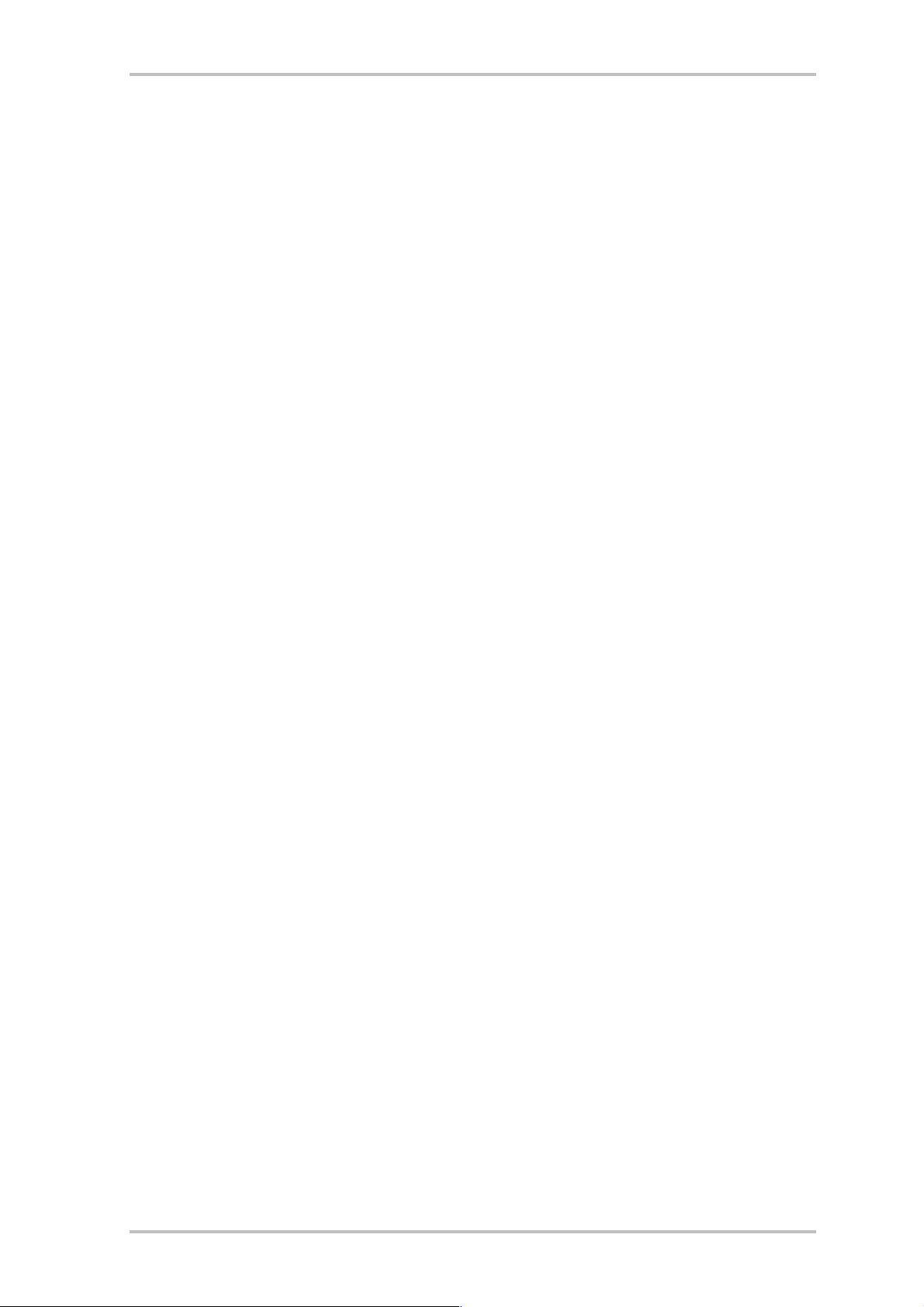
L'oubli de ce réglage peut provoquer des défauts audibles (dropouts, bruits) pendant l'enregistrement audio (et l'écoute). Et même dans le cas contraire (un périphérique externe doit
fonctionner en cadence avec le système audio), il faut veiller à bien paramétrer les périphériques supplémentaires. Le panneau de contrôle EWS doit alors (comme pendant le fonctionnement sans périphérique externe) être réglé sur « Interne ». Si vous voulez relier de façon
permanente les périphériques dans les deux sens, vous devez vous choisir un cadenceur.
Les interfaces numériques du EWS MIC2 et MIC8 transfèrent toutes les résolutions comprises
entre 8 et 24 bits, ainsi que tous les taux d'échantillonnage compris entre 8 et 96 kHz. Tenez
compte du fait que tous les périphériques ne supportent pas des taux d'échantillonnage supérieurs à 48 kHz. Pour copier sur un enregistreur DAT un signal enregistré à 96 kHz, vous
devez d'abord convertir le(s) fichier(s) à 44,1 kHz ou 48 kHz à l'aide d'un logiciel approprié.
Dolby AC3 et DTS.
Les interfaces numériques du système EWS MIC peuvent être utilisées indépendamment du
standard ADAT ou S/PDIF (S/PDIF-Out sur « Non-Audio »). Différents fabricants de lecteurs
logiciels de DVD permettent la lecture de matériel audio DVD par le système audio de TerraTec. Les signaux peuvent ainsi être prélevés aux interfaces numériques en format dolby AC3
ou DTS.
Informations utiles concernant les câbles numériques (fibre optique &
AES/EBU).
Le transfert de données audio par fibre optique peut également présenter quelques défauts,
en général inaudibles. Veillez cependant à utiliser des câbles de qualité supérieure et pas
trop longs : pour les câbles en plastique flexible, jusqu'à env. 1,5 m de longueur ; pour les
câbles en fibres de verre (moins souple), jusqu'à env. 5 m.
Il apparaît certes incompréhensible que l'on puisse percevoir des différences de son en cas
d'utilisation de câbles numériques, mais cela peut vraiment arriver. La raison peut résider
notamment dans l'utilisation d'algorithmes pour la correction de défauts, plus ou moins fréquente avec les câbles de plus ou moins grande qualité. Mais ces variations du son sont en
général si minimes qu'on peut parfois se demander si elles ne sont pas imaginaires. Si cela
vous intéresse : il existe sur Internet des newsgroups traitant de ce sujet, et dont certains
sont très instructifs ;-).
Les périphériques possédant une interface AES/EBU ne peuvent en général pas être utilisés
aux interfaces S/PDIF – il ne sert donc à rien de bricoler des adaptateurs. Mais étant donné
que le protocole AES/EBU est presque identique au protocole S/PDIF et que le transfert ne
diffère, en gros, que par l'intensité du signal, on peut construire soi-même un convertisseur
adapté en maniant quelque peu le fer à souder.
48 MIC 2/8 (français)
Page 49

Annexe
Schéma fonctionnel : section analogique EWS MIC2
MIC 2/8 (français) 49
Page 50

Schéma fonctionnel : section analogique EWS MIC8
50 MIC 2/8 (français)
Page 51

Technical Details
EWS MIC2 / MIC8
General
· 19" rack mounted external module for EWS88 MT PCI interface or ADAT interface cards
· 2 XLR/TRS combo plugs on front side, alternatively to input 7 and 8 on back side (auto
priority)
· 8 (2 with MIC2) high quality class A microphone amplifiers, developed in co-operation
with SPL™ Germany
· Direct out setting on front side for all analog channels (monitoring)
· High quality headphone DAC and amplifier for monitoring the mixed signal
· 2 separate MIDI-interfaces with 32 MIDI channels (only with EWS88 Vers. 2.0 PCI card)
· Stand-alone operation mode (microphone pre-amp, ADAT interface)
· Ground-Lift switch
· Internal switch power supply for 240Volt/115Volt – 50Hz/60Hz
· Weight: 3.435 kg -> MIC Module, 100 g -> EWS88 PCI card.
· Dimensions: 482 x 44 x 245 mm
Analog
· 8 channel balanced analog inputs, XLR and 6,3 mm stereo jack
· 8 channel balanced analog outputs, 6,3 mm stereo jack
· 8 gain controls on front side for analog inputs
· Input gain range, -17,8 dBu (100 mV) to +15 dBu (4,35 V)
· 8 blue input signal LEDs on front side
· 8 red clipping LEDs on front side (clipping at –1 dB full range)
· 24 bit/96 kHz A/D converters with 105 dB (A) SNR
· 24 bit/96 kHz D/A converters with 106 dB (A) SNR
· Analog output +4dBu (max 20 dBu) / -10 dBv (max. 6dBu) setting
· Line/Instrument input impedance, 100 kOhm (unbalanced), 200 kOhm (balanced)
· Output impedance: 75 Ohm
Microphone Pre-Amplifier
· Phase, low-cut and mute settings for each microphone channel
· Low-Cut at 50 Hz, 40 dB / octave
· 48 Volt DC phantom power for each microphone channel
· Input gain range, -37 dBu (10 mV) to +17 dBu (5,5 V)
· Input impedance, 10 kOhm
MIC 2/8 (français) 51
Page 52

Digital
· Integrated ADAT
· TOS-Link interface for ADAT
TM
interface (Light-Pipe)
TM
or S/PDIF
· 44,1 kHz / 48 kHz setting for stand alone operation
· Auto-Slave when external clock is detected in stand-alone operation mode
· Auto-Priority when external clock is detected in stand-alone operation mode
(1. WordClock, 2. ADAT/SPDIF)
· Variable routing possibilities for ADAT
TM
, S/PDIF and analog channels
· WordClock I/O with “signal present” LED
EWS88 Version 2.0 PCI Card
Hardware
· PCI-board
· Bus master transfer supports ‚24bit 4byte mode‘ (32bit)
· 10 x 24/96 inputs and 10 x 24/96 outputs in total (without System-Out part)
· Simultaneous recording and playback of all channels with up to 24bit/96kHz
· Digital Input with 2 channels (S/PDIF, coax with up to 24bit/96kHz)
· Digital Output with 2 channels (S/PDIF, coax with up to 24bit/96kHz)
· Hardware mixer with internal resolution of 36bit
· EWS-Connect**
· „Non-Audio“ mode for transmission of AC3 and DTS streams via digital interface
· VU-meter in control panel (hardware based)
· Analog stereo output with 18bit/48kHz converter (3,5mm stereo jack) for e.g. System-
Sounds
· 2 internal stereo inputs with 18bit/48kHz converter (Molex)***
· 4 meter cable to connect the EWS MIC2/8 unit
Software
· WDM driver for Windows 98SE/ ME/2000 and Windows XP
· Supports ASIO 2.0 and GSIF (GigaSampler/Studio)
· ASIO/GSIF multi-client mode
· WDM Kernel Streaming (e.g. for Sonar ™)
· MME- and DirectSound
· ControlPanel for Windows 98SE/ME/2000 and Windows XP
52 MIC 2/8 (français)
Page 53

System Requirements
· Pentium II 450 or higher
· VGA graphic card, 800x600 / 256 colours
· 128 MB RAM
· Windows 98SE/ME/2000 or Windows XP
System Recommendation
· Intel Pentium III 1 GHz, Celeron 900 MHz or AMD K7 Athlon 1 GHz
· ULTRA DMA or SCSI Controller
· VGA graphic card, 1024x768 / HiColor
· 256 MB RAM
Measurements:
Rohde & Schwarz Audio Analyzer 10 Hz ... 110 kHz . UPL
Calibration: 02.07.2002, Re-No.: 900229/000
Input voltage: +4dBu, gain setting to achieve 0 dBu FS
D/A Conversion - WavePlay at 48 kHz
Dynamic Range: 109,59 dBr (A-weighted),
THD +N: -102.91 dBr
D/A Conversion – WavePlay at 96 kHz
Dynamic Range: 102,30 dBr (A-weighted)
THD +N: -99,10 dBr
A / D Conversion –WaveRec at 48 kHz Sample-Rate
Dynamic Range: 106,21 dBr (A-weighted)
THD +N: -99.96 dBr
A / D Conversion – WaveRec at 96 kHz Sample-Rate
Dynamic Range: 102,30 dBr (A-weighted)
THD +N: -99,10 dBr
Microphone Input – A/D Conversion at 44,1 kHz
Dynamic Range: 105,99 dBr (A-weighted)
THD +N: -99,30 dBr
MIC 2/8 (français) 53
Page 54

THD+N (Total Harmonic Distortion + Noise) – D/A conversion, WavePlay at 48 kHz
Frequency Response – D/A conversion, WavePlay at 96 kHz
Line/Instrument Input Dynamic Range – A/D conversion, WaveRec at 48 kHz
54 MIC 2/8 (français)
Page 55

Microphone Input Dynamic Range – A/D conversion, WaveRec at 44,1 kHz
Microphone Input THD + N – A/D conversion, WaveRec at 44,1 kHz
MIC 2/8 (français) 55
Page 56

Le service chez TerraTec.
Tout comme vous posez parfois le pied dans des domaines dont vous ignorez l'origine, tout
ne se passe pas toujours comme vous le souhaiteriez. Cela peut arriver même aux meilleurs
ordinateurs. Le cas échéant, l'équipe de TerraTec vous apportera volontiers conseil et assistance.
Service d'assistance téléphonique, courrier électronique, Internet
En cas de problème sérieux – que vous ne pouvez résoudre, seul ou avec ce manuel, avec
l'aide d'un ami ou de votre revendeur – contactez-nous directement.
Vous trouverez sur Internet une première source de conseils : sur les pages
http://www.terratec.com/
Foire Aux Questions (FAQ) ainsi que les pilotes les plus récents. Notre système de messagerie
électronique est également à votre disposition. Les numéros d'appel sont les suivants : +49-
(0)2157-8179-24 (analogique) et +49-(0)2157-8179-42 (RNIS).
, vous trouverez toujours des réponses actualisées sur le
Si les possibilités indiquées précédemment ne suffisent pas à résoudre votre problème,
contactez notre service d'assistance téléphonique. En outre, vous pouvez vous mettre en relation avec nous en ligne.
A cet effet, appelez la page http://www.terratec.com/support.htm
.
Dans ces deux cas, préparez les informations suivantes :
· votre numéro d'inscription,
· cette documentation.
En outre, il est préférable que lors de l'appel, vous soyez devant votre périphérique afin de
faire directement les manipulations que nos techniciens vous demanderont de faire. Lorsque
vous contacterez notre SAV, notez le nom du collaborateur qui se chargera de votre dossier.
Vous en aurez besoin en cas de défaut avéré, si vous devez envoyer le périphérique de garantie.
56 MIC 2/8 (français)
